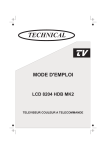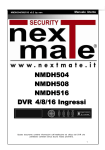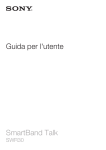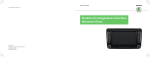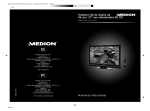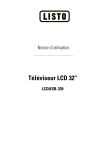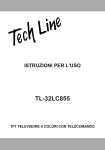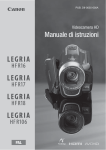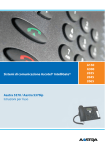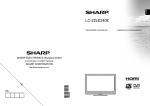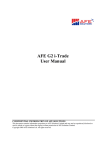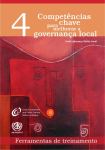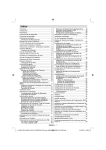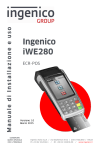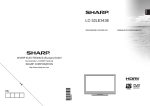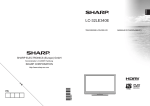Download LCD-TV - Lidl Service Website
Transcript
Caratteristiche • TV LCD a colori telecomandata. • TV digitale terrestre con cavo pienamente integrata (DVB-T/C - MPEG-2, MPEG-4). • Connettori HDMI per video e audio digitali. Questo collegamento è progettato anche per accettare i segnali ad alta denizione. • Ingresso USB. • 1000 programmi (analogici + digitali). • Sistema menu OSD. • Sintonizzatore integrato compatibile con DVB-T-C HD, MPEG 2 / MPEG 4 • Presa scart per dispositivi esterni (video, videogiochi, set audio, ecc.). • Sistema audio stereo. (German+Nicam) • Televideo, fastext, TOP text. • Collegamento cufa. • Sistema programmazione automatica. • Sintonizzazione manuale avanti e indietro. • Timer Spegnimento / Blocco bambini. • Suono automatico in modalità mute quando non c’è trasmissione. • Riproduzione NTSC. • AVL (Limitazione Automatica Volume). • Spegnimento automatico. • PLL (Ricerca frequenza). • Ingresso PC. • Plug&Play per Windows 98, ME, 2000, XP, Vista, Windows 7. • Modalità gioco LCD-TV mit ca. 80 cm / 32“ Bildschirmdiagonale Contenuto della confezione LCD-TV Telecomando Batterie: 2 X AAA LCD-TV 32104 DVB-C/T Manuale di istruzioni DE LCD-TV Bedienungsanleitung AT FR Téléviseur LCD Mode d´emploi CH CH IT CH TV LCD Istruzioni per l‘ uso NL LCD-TV Bedieningsinstructies NOTA:Dopo l’acquisto sarà opportuno verificare gli accessori. Verificare che ogni accessorio sia incluso. TV LCD e tasti funzione Garanzia del produttore 1. Standby / On Congratulazioni per l‘acquisto di questo prodotto! Tutti i prodotti di queta marca sono tecnicamente aggiornati e soddisfano le norme di qualità. L‘elevata qualità è garantita dai severi controlli effettuati nel corso della fabbricazione. Ogni legittimo reclamo durante il periodo di garanzia verrà elaborato senza che insorgano dei costi per l‘acquirente. Il periodo di garanzia per questo apparecchio è di 2. Mono/Stereo - Dual I-II / Lingua Attuale (nei canali DVB) 3. Dimensioni immagine / Zoom video (in modalità video Browser Multimediale) 4. Tasto verde Elenco programmi (in EPG)/ Selezione/Elimina selezione Tutti (dall’elenco preferiti)/Riproduzione-Presentazione (in Browser Multimediale) 3 anni 5. Tasto rosso/Stop (in Browser Multimediale) 6. Tasti numerici Il diritto alla garanzia si può far valere a partire dalla data d‘acquisto. È possibile avvalersi del servizio di assistenza esclusivamente se in possesso di una ricevuta d‘acquisto. Per ricorrere al servizio di assistenza selezionare il numero 199 198 900. 7. Televideo / Mix (in modalità Televideo) 8. Cursore a sinistra / Sottopagina (in modalità TXT) VISTA FRONTALE 9. Menu Acceso-Spento 10. AV / Selezione fonte Per la ragione di cui sopra Vi consigliamo di conservare accuratamente la ricevuta d‘acquisto. Questo vale anche per la confezione originale, che favorisce un trasporto sicuro fino ad un centro di assistenza. Il periodo di garanzia non viene prolungato in conseguenza di prestazioni di servizio gratuite. Descrivendoci brevemente in che cosa consiste il Vostro reclamo ci permettete di riparare e direstituire l‘apparecchio in tempi brevi. I componenti sostituiti restano presso il centro di assistenza. Dalle prestazioni di servizio gratuite durante il periodo di garanzia è escluso quanto segue: 11. Seleziona modalità preferiti (in canali DVB) 12. Volume Su 13. Info/ Rivela (in modalità Televideo) 14. Muto 15. Volume Giù 16. Programma Giù/ Pagina su (in canali DVB) 17. Guida Programmi Elettronica (in canali DVB ) 18. Programma Su / Pagina giù (in canali DVB ) 19. Timer spegnimento 20. Selezione modalità Immagine. / Modica la modalità Immagine (in modalità video Browser Multimediale) 21. Okay (Conferma) / Trattieni (in modalità TXT)/ Modica Elenco Canali 22. Cursore giù 23. Esci / Torna / Pagina Indice (in modalità TXT) VISTA POSTERIORE VISTA LATERALE Pulsanti di comando 1. Tasto Standby/On 24. Cursore a Destra / Sottopagina (in modalità TXT) 2. Tasto TV/AV 25. Cursore su 3. Tasti Programme +/- 26. Programma precedente 4. Tasti Volume +/- 27. Tasto giallo/Pausa (in Browser Multimediale)/ Programma Timeline (in EPG) 28. Tasto blu /Modica elenco canali /Filtro (In Elenco preferiti&EPG)/Loop-Shufe (in Browser Multimediale) I Nota: Premere “ ” e i tasti contemporaneamente per visualizzare il menu principale. • utilizzo inadeguato • danni dovuti a terzi • danni dovuti a cause di forza maggiore • interventi da parte di persone non autorizzate • usura di componenti meccanici • danni dovuti al trasporto Queste condizioni di garanzia si limitano alla Repubblica Italiana. Fuori dalla Repubblica Italiana dovrá rivolgersi al punto di vendita presso il quale è statoacquistato l‘apparecchio oppure attenersi alle indicazioni relative al servizio di assistenza nei diversi Paesi. Buon divertimento con il tuo nuovo TV-LCD! 29. Nessuna funzione 30. Sottotitoli on-off (in canali DVB) WAR_IT_199 198 900_3J_V07102010 Documento importante! Da conservare con la ricevuta di acquisto per 3 anni Tasti del telecomando Indice Informazioni sul Manuale d’uso .......................... 2 Canali ................................................................... 15 Introduzione ............................................................ 2 Informazioni a schermo ........................................ 15 Preparazione .......................................................... 2 Riproduzione di le multimediali servendosi del Simboli nel manuale di istruzioni ............................ 2 browser multimediale............................................ 15 Visualizzazione di foto tramite USB .................. 16 Misure di sicurezza ................................................. 2 Impostazioni del browser media ....................... 17 Informazioni per la tutela dell’ambiente ................ 4 Modica delle dimensioni dell’immagine: Formati Informazioni sulla riparazione ............................. 4 immagine .............................................................. 18 Panoramica delle connessioni poste sul retro ........ 5 Congurazione delle Impostazioni Immagine ....... 19 Panoramica delle connessioni – Connettori laterali 6 Utilizzo delle opzioni del menu Impostazioni Collegamento alimentazione .................................. 6 Immagine .......................................................... 19 Collegamento antenna........................................ 6 Opzioni del menu Impostazioni Immagine ........ 19 Utilizzo di connettori digitali multimediali ................ 7 Impostazioni Immagine PC ............................... 19 Collegamento Memoria USB .............................. 7 Conguring Sound Settings .................................. 20 Collegamento della TV LCD al PC ......................... 7 Utilizzo delle opzioni del menu Impostazioni Connessione HDMI laterale.................................... 7 Audio................................................................. 20 Uso dei connettori AV laterali.................................. 7 Opzioni del menu Impostazioni Immagine ........ 20 Telecomando .......................................................... 8 Congurazione delle impostazioni della TV .......... 21 Utilizzo delle opzioni del menu Impostazioni .... 21 Inserimento delle batterie ................................... 8 Impostazione delle Voci del Menu .................... 21 Accensione/Spegnimento ....................................... 8 Per accendere la TV ........................................... 8 Utilizzo di un Modulo di Accesso Condizionato .... 21 Visualizzazione del Menu di Accesso Per spegnere la TV ............................................. 8 Condizionato (*) ................................................ 21 Operazioni di base.................................................. 8 Utilizzo dei tasti della TV..................................... 8 Congurazione delle impostazioni della lingua..... 22 Regolazione del volume ................................. 8 Controllo genitori .................................................. 22 Selezione programma ..................................... 8 Utilizzo del Menu Impostazioni Parentali .......... 22 Modalità AV ..................................................... 8 Timer .................................................................... 23 Utilizzo del telecomando ..................................... 8 Impostazione del Timer di Spegnimento .......... 23 Regolazione del volume ................................. 8 Impostazione dei Timer Programma ................. 23 Selezione del programma (Programma Aggiunta di un Timer ..................................... 23 precedente o successivo) ............................... 9 Modica di un Timer ...................................... 23 Selezione del programma (Accesso diretto) ... 9 Eliminazione di un Timer ............................... 23 Prima Installazione ................................................. 9 Congurazione delle impostazioni data ora.......... 23 Scelta ingresso ..................................................... 10 Congurazione delle Impostazioni Fonte ............. 24 Guida programmazione elettronica (EPG) ........... 10 Congurazione di altre impostazioni..................... 24 Installazione.......................................................... 12 Funzionamento ................................................. 24 Utilizzo del menu Ricerca canali automatica Altre Caratteristiche .............................................. 25 (Retune) ............................................................ 12 Televideo .............................................................. 25 Sintonizzazione manuale .................................... 12 Indicazioni............................................................. 26 Ricerca Manuale - Digitale................................ 12 Appendice A: Modalità tipica monitor - ingresso Ricerca Manuale Cavo Digitale ........................ 12 PC......................................................................... 27 Ricerca Analogica - Analogica .......................... 12 Appendice B: Compatibilità segnali AV e HDMI (tipi Sintonia ne analogica...................................... 13 di segnali in ingresso) ........................................... 27 Ricerca canale rete ........................................... 13 Appendice C: Formati di le supportati per la Cancella elenco servizi (*) ................................ 13 modalità USB........................................................ 28 Gestione delle Stazioni: Elenco canali ................. 13 Appendice D: Aggiornamento software ................ 28 Utilizzo dell’Elenco Canali................................. 14 Speciche ............................................................. 29 Spostamento di un Canale ............................... 14 Ricezione digitale (DVB-C) ................................... 29 Eliminazione di un canale ................................. 14 Glossario dei termini importanti ............................ 30 Rinomina di un Canale ..................................... 14 Blocco di un canale........................................... 14 Gestione delle Stazioni: Preferiti .......................... 14 Funzioni tasti..................................................... 15 Gestione delle Stazioni: Ordinazione dell’Elenco dei Italiano - 1 - 53631-LCD-TV-32104-CT-DVB_TC-IT-1041110_10068969_50178339.indd 1 04.11.2010 22:08:40 Informazioni sul Manuale d’uso Simboli nel manuale di istruzioni • Silvercrest LCD-TV 32104-C/T • Versione 1.04.11.10 Introduzione Leggere le istruzioni contenute in questo manuale prima di utilizzare per la prima volta il dispositivo, anche nel caso in cui si abbia già familiarità con questo tipo di apparecchio elettrico. Si prega di prestare particolare attenzione al capitolo ISTRUZIONI DI SICUREZZA. Conservare il manuale come riferimento futuro. In caso di vendita o cessione del dispositivo, non dimenticare assolutamente di fornire le istruzioni di accompagnamento. Grazie per aver scelto questo prodotto Questo manuale intende essere una guida per il corretto funzionamento della TV. Prima di mettere in funzione la TV, leggere con attenzione questo manuale. Tenere questo manuale in un luogo sicuro per futuro riferimento. Questo dispositivo è stato progettato per ricevere e visualizzare programmi TV. Le diverse opzioni di collegamento consentono un’espansione aggiuntiva delle possibile fonti di ricezione e visualizzazione (ricevitore, lettore DVD; DVD recorder, VCR, PC, ecc.). Questo dispositivo è adatto unicamente per funzionare in ambienti secchi. Il dispositivo è stato pensato unicamente per uso domestico, e non puòessere utilizzato a ni industriali e commerciali. Escludiamo la responsabilità in linea di principio, nel caso in cui il dispositivo non venga utilizzato per lo scopo per cui è stato studiato o nel caso in cui siano state eseguite modiche non autorizzate. L’utilizzo del proprio dispositivo TV-LCD in condizioni climatiche estreme potrebbe danneggiarlo. Preparazione Per la ventilazione, lasciare uno spazio di almeno 10 cm tutto attorno all’apparecchio. Per evitare danni e situazioni di pericolo, non collocare alcun oggetto sull’apparecchio. Usare l’apparecchio in climi temperati. I seguenti simboli vengono usati nel manuale per indicare eventuali limitazioni e precauzioni nonché istruzioni di sicurezza. Si prega di tenere conto di queste informazioni per motivi di sicurezza. AVVERTENZA Nel caso in cui non si presti attenzione a una delle seguenti avvertenze, si potrebbero vericare lesioni o morte. Attenersi scrupolosamente a queste avvertenze per garantire un corretto funzionamento. ATTENZIONE Questa precauzione viene indicata, e vi preghiamo di prestare particolare attenzione, per evitare lesioni o danni a cose. Attenersi scrupolosamente a queste istruzioni per garantire un corretto funzionamento. IMPORTANTE Le avvertenze e le limitazioni sul dispositivo sono indicate come segue. Si prega di leggere queste informazioni con attenzione per operare correttamente il sistema ed evitare danni. NOTA Le informazioni sul funzionamento e le spiegazioni aggiuntive sono indicate così. Consigliamo di conoscere queste informazioni per garantire un uso ottimale delle funzioni. Misure di sicurezza Si prega di leggere attentamente le seguenti precauzioni di sicurezza. Alimentazione La TV funziona con una tensione di rete di 220-240 V AC 50 Hz. Assicurarsi di selezionare la tensione corretta. Cavo di alimentazione Non mettere l’apparecchio, un mobile, ecc., sul cavo di alimentazione (il cavo di rete), non schiacciare il cavo. Afferrare il cavo di alimentazione dalla spina. Non staccare la presa tirando il cavo e non toccare mai il cavo di alimentazione con le mani bagnate, perché questo potrebbe provocare un corto circuito o shock elettrico. Non fare mai un nodo nel cavo ne’ legarlo con altri cavi. Il cavo di alimentazione deve essere instradato in modo tale da non essere calpestato. Un cavo di alimentazione danneggiato può causare incendi o provocare scosse elettriche. Quando è danneggiato e deve essere sostituito, questo va fatto da personale qualicato. Italiano - 2 - 53631-LCD-TV-32104-CT-DVB_TC-IT-1041110_10068969_50178339.indd 2 04.11.2010 22:08:42 Assistenza Umidità e acqua Non usare questo dispositivo in luoghi umidi e bagnati (evitare la stanza da bagno, il lavello della cucina e le vicinanze della lavatrice). Non esporre questo dispositivo alla pioggia o all’acqua, perché ciò può essere pericoloso, e non posare oggetti pieni di liquido, come vasi di ori, su di esso. Tenere lontano da gocciolii e spruzzi. Se un qualunque oggetto solido o liquido cade nel mobile, scollegare la TV e farla controllare da personale qualicato prima di farla funzionare ulteriormente. Pulizia Prima di pulire, staccare la TV dalla presa a parete. Non usare detergenti liquidi o spray. Usare un panno morbido e asciutto. Per l’assistenza, si prega di rivolgersi al personale specializzato. Non togliere da soli il coperchio per evitare di esporsi a scosse elettriche. Smaltimento riuti • Istruzioni per lo smaltimento dei riuti: La confezione e i materiali di imballaggio sono riciclabili e dovrebbero essere riciclati per primi. I materiali di imballaggio, come la pellicola di rivestimento, devono essere tenuti fuori dalla portata dei bambini. Le batterie, comprese quelle senza metalli pesanti, non devono essere smaltite con i riuti domestici. Smaltire le batterie usate in modo rispettoso dell’ambiente. Informarsi sulle normative in vigore nella propria zona. • Non cercare di ricaricare le batterie. Pericolo di esplosione. Sostituire solo con batterie dello stesso tipo o di tipo equivalente. Ventilazione Le fessure e le aperture sulla TV sono destinate alla ventilazione e ad assicurare un funzionamento afdabile. Per evitare il surriscaldamento, queste aperture non devono essere bloccate o coperte in alcun modo. Calore e amme L’apparecchio non deve essere collocato accanto a amme libere o fonti di calore intenso, come una stufa elettrica. Assicurarsi che nessuna fonte di amma viva, come candele accese, sia posta sulla TV. Le batterie non devono essere esposte a calore eccessivo, come luce solare, fuoco o simili. Questo simbolo sul prodotto o sulla confezione signica che l’apparecchio elettrico o elettronico deve essere smaltito, alla ne del ciclo di esercizio, separatamente dai riuti domestici. Nella UE ci sono sistemi di raccolta separati per il riciclo. Per maggiori informazioni contattare le autorità locali o il rivenditore presso cui è stato acquistato il prodotto. Scollegamento del dispositivo La spina di rete si usa per scollegare la TV dalla rete elettrica e deve quindi rimanere facilmente raggiungibile. Volume cufe II volume audio in eccesso da auricolari e cuffie può causare la perdita dell’udito. Fulmini In caso di temporali e fulmini o quando si va in vacanza, scollegare il cavo di alimentazione dalla presa di corrente a parete. Installazione Pezzi di ricambio Quando sono richiesti dei pezzi di ricambio, assicurarsi che il tecnico del servizio abbia usato i pezzi di ricambio che sono specicati dal produttore o abbiano le stesse caratteristiche dell’originale. Le sostituzioni non autorizzate possono causare incendi, scosse elettriche o altri rischi. Per prevenire danni sici, durante il montaggio a parete del dispositivo (se l’opzione è disponibile) procedere a ssare l’apparecchio saldamente, in accordo alle istruzioni di installazione. Schermo LCD Il pannello LCD è un prodotto di alta tecnologia con circa un milione di transistor a pellicola sottile che forniscono precisi dettagli dell’immagine. Di tanto in tanto, alcuni pixel non attivi possono comparire sullo schermo in forma di punti ssi blu, verdi o rossi. Notare Italiano - 3 - 53631-LCD-TV-32104-CT-DVB_TC-IT-1041110_10068969_50178339.indd 3 04.11.2010 22:08:42 che questo non ha conseguenze sul funzionamento del prodotto. Avvertenza! Non lasciare la TV in standby o in funzione quando si esce da casa. con un collegamento di messa a terra di protezione – e ad un sistema televisivo di distribuzione che usa un cavo coassiale può in alcuni casi, creare rischi di incendio. Il collegamento a un sistema di distribuzione via cavo deve essere fornito tramite un dispositivo in grado di fornire isolamento elettrico sotto a una certa gamma di frequenza (isolatore galvanico, vedere EN 60728-11). Informazioni per la tutela dell’ambiente Il pulsante interruttore di alimentazione non separa il dispositivo completamente dalla fonte di alimentazione. Inoltre il dispositivo, mentre si trova in modalità standby, consuma corrente. Per separare completamente il dispositivo dall’alimentazione, sarà necessario staccare del tutto la spina. Per questo motivo il dispositivo dovrebbe essere installato in modo tale da garantire un accesso privo di ostruzioni alla presa di alimentazione di modo che, in caso di emergenza, la presa di alimentazione possa essere immediatamente scollegata. Per escludere il pericolo d’incendio, il cavo di alimentazione dovrebbe essere separato dalla presa di alimentazione prima di un lungo periodo di inutilizzo, ad esempio durante le vacanze. • Questa televisione è stata progettata per consumare meno energia e tutelare l’ambiente. Non solo state aiutando a proteggere l’ambiente, ma potrete anche risparmiare soldi riducendo le bollette della corrente grazie alla funzione di efficacia energetica di questa TV. Per ridurre il consumo energetico consigliamo di seguire i seguenti passaggi: • Sarà possibile usare la modalità di Risparmio Energetico, presente nel menu Funzioni. Impostando la Modalità di Risparmio Energetico su ON la TV passerà in modalità di risparmio energetico e il livello di luminanza diminuirà no a raggiungere un livello ottimale. Si prega di notare che alcune impostazioni immagine non potranno essere disponibili mentre la TV si trova in modalità Risparmio Energetico. Dispositivi elettrici lontano dalla portata dei bambini ATTENZIONE: Non lasciare che i bambini utilizzino i dispositivi elettrici senza la presenza di un adulto. I bambini non sono sempre in grado di identicare correttamente i rischi che potrebbero correre. L’ingestione di batterie/accumulatori potrebbe avere effetti letali. Conservare le batterie in un luogo fuori dalla portata dei bambini. In caso di ingestione di una batteria, richiedere immediatamente l’intervento di un medico. Tenere lontano dalla portata dei bambini anche la pellicola d’imballaggio. In caso contrario, sussiste il rischio di soffocamento. Batterie ATTENZIONE: Inserire le batterie con le polarità al contrario. Non cercare di ricaricare le batterie e posizionarle sempre lontano dal fuoco. Rischio di esplosione! Collegamento a un sistema di distribuzione televisivo (TV via cavo, ecc.) da sintonizzatore • Quando la TV non viene usata, spegnerla o scollegarla dalla presa di corrente. In tal modo anche il consumo di energia verrà ridotto. • Quando non si usa la TV per un lungo periodo di tempo, scollegare la presa elettrica. • Si prega di notare che su base annua, usando la TV in modalità Risparmio Energetico, si ottengono risultati migliori scollegandola dalla corrente invece di tenerla in modalità di stand-by. Consigliamo quindi di attivare la modalità di Risparmio Energetico per ridurre il consumo annuo. Consigliamo inoltre di scollegare la TV dalla presa di corrente per risparmiare energia quando non viene usata. • Aiutateci a proteggere l’ambiente seguendo questi passaggi. Informazioni sulla riparazione ATTENZIONE: Per l’assistenza, si prega di rivolgersi al personale specializzato. Solo il personale qualicato dovrà procedere alla riparazione della TV. Per ricevere ulteriori informazioni si prega di contattare il rivenditore locale presso cui è stata acquistata la TV. Un apparecchio collegato alla messa a terra di protezione dell’’installazione dell’edicio attraverso le connessioni rete o attraverso un altro apparecchio Italiano - 4 - 53631-LCD-TV-32104-CT-DVB_TC-IT-1041110_10068969_50178339.indd 4 04.11.2010 22:08:43 Panoramica delle connessioni poste sul retro 1. Ingressi o uscite SCART 2 per dispositivi esterni. Collegare il cavo SCART tra la presa SCART della TV e la presa SCART del dispositivo esterno (ad es., decoder, VCR o lettore DVD). NOTA: Se un dispositivo esterno viene collegato tramite la presa SCART, la TV passerà automaticamente alla modalità AV. NOTA: The S-Video signal is supported on the scart connection. A scart cable is not included Il segnale S-Video è supportato sul collegamento scart. Cavo scart non in dotazione. La SCART 2 non supporta segnali RGB 2. Ingressi o uscite delle prese SCART 1 per dispositivi esterni. 3. Gli ingressi video componente (YPbPr) si usano per collegare video componente. È possibile collegare il video componente e le prese audio con un dispositivo dotato di uscita componente. Collegare i cavi video componente tra gli INGRESSI VIDEO COMPONENTE della TV e le uscite video componente del dispositivo. Nel collegare, assicurarsi che le lettere della TV, “Y”, “Pb”, “Pr” corrispondano ai connettori del dispositivo. 4. Gli ingressi Audio PC/YPbPr sono utilizzati per la connessione di segnali audio del PC o di un dispositivo connesso alla TV tramite YPbPr. Collegare il cavo audio PC tra gli INGRESSI AUDIO della TV e l’uscita audio del PC, al ne di attivare l’audio PC. Collegare il cavo audio tra gli INGRESSI AUDIO della TV e le uscite audio del dispositivo, al ne di attivare l’audio componente. 5. Le uscite coassiali S/PDIF trasmettono i segnali audio digitali generati dalla fonte in corso di visione. Servirsi di un cavo coassiale SPDIF per trasferire i segnali audio a un dispositivo dotato di ingresso S/ PDIF. 6. Ingresso RF si collega a una antenna o a un cavo. Notare che se si usa un decoder o un registratore di media, bisogna collegare il cavo di trasmissione attraverso il dispositivo alla televisione con un cavo antenna appropriato come mostra l’illustrazione nelle pagine seguenti. 7. L’ingresso PC serve per collegare un Personal Computer alla TV. Servirsi del cavo VGA per collegare l’ingresso PC alla TV all’uscita PC del PC. Per ascoltare l’audio del PC sulla TV, servirsi del cavo di collegamento audio-video (vedere l’immagine “Collegamento della TV LCD a un PC” a pagina 7). 8. HDMI 1: Ingresso HDMI Gli ingressi HDMI vengono usati per il collegamento di un dispositivo dotato di connettore HSMI. La TV LCD è in grado di visualizzare immagini ad alta risoluzione da dispositivi quali ad esempio Ricevitori Satellitari ad Alta Denizione o Lettori DVD. Questi dispositive dovrebbero essere collegati tramite la presa HDMI o YPbPr. Questi collegamenti possono ricevere ad esempio 720p o 1080p. Per il collegamento da HDMI ad HDMI non è necessario il collegamento audio. 9. HDMI 2: Ingresso HDMI. 10. HDMI 3: Ingresso HDMI. Italiano - 5 - 53631-LCD-TV-32104-CT-DVB_TC-IT-1041110_10068969_50178339.indd 5 04.11.2010 22:08:43 Panoramica delle connessioni – Connettori laterali 1. L’alloggiamento CI si usa per inserire una scheda CI. La scheda CI consente di vedere tutti i canali a cui si è abbonati. Per maggiori informazioni, vedere la sezione “Accesso condizionato”. 2. Ingressi USB laterali 3. L’ingresso HDMI laterale consente di collegare un dispositivo dotato di presa HDMI. 4. La presa cufe si usa per collegare una cufa esterna al sistema. Collegare la presa CUFFIA per ascoltare l’audio della TV dalle cufe (opzionale). 5. L’Ingresso video è impiegato per collegare segnali video trasmessi da dispositivi esterni. Collegare il cavo video tra la presa INGRESSO VIDEO della TV e la presa USCITA VIDEO del dispositivo. 6. Gli Ingressi audi o si util izzano per collegare i segnali audio dei dispostivi esterni. Collegare il cavo audio tra gli INGRESSI AUDIO della TV e l’USCITA AUDIO del dispositivo. Nota: Se si collega un dispositivo alla TV attraverso l’INGRESSO VIDEO, è anche necessario collegare il dispositivo con un cavo audio agli INGRESSI AUDIO della TV per attivare la funzione corrispondente. 7. I l t a s t o d i a l i m e n t a z i o n e v i e n e u s a t o p e r s p e g n e r e l a T V o p e r m e t t e r l a i n m o d a l i t à S t a n d b y. Collegamento alimentazione IMPORTANTE L’apparecchio TV è progettato per funzionare con 220-240V CA, 50 Hz. • Dopo aver tolto l’imballaggio, fare in modo che l’apparecchio TV raggiunga la temperatura ambiente prima di collegarlo all’alimentazione principale. Inserire il cavo di alimentazione alla presa della rete elettrica. Collegamento antenna • Per collegare l’antenna, inserire nella presa INGRESSO ANTENNA sul retro della TV. Italiano - 6 - 53631-LCD-TV-32104-CT-DVB_TC-IT-1041110_10068969_50178339.indd 6 04.11.2010 22:08:44 Utilizzo di connettori digitali multimediali • È possibile collegare dispositivi USB alla TV servendosi dell’ingresso USB della TV. Questa funzione consente di visualizzare/riprodurre le JPG, MP3 e video memorizzati in una penna USB. • È possibile che alcuni tipi di dispositivi USB (come ad esempio i Lettori MP3) possano rivelarsi incompatibili con la TV. • È possibile eseguire una copia di backup dei le prima di effettuare qualsiasi collegamento alla TV per evitare l’eventuale perdita di dati. Si noti che il produttore non è in alcun modo responsabile di eventuali danni o perdite di dati. • Non estrarre il modulo USB in fase di riproduzione di un le. AT T E N Z I O N E : I l c o l l e g a m e n t o e l o scollegamento rapidi di dispositivi USB è un’operazione molto rischiosa. Si consiglia in particolare di non collegare e scollegare rapidamente il dispositivo. Questa operazione potrebbe causare danni sici al lettore USB e in particolare al dispositivo USB. VISTA LATERALE MEMORIA USB Connessione HDMI laterale È possibile utilizzare l’ingresso HDMI laterale per collegare un dispositivo dotato di connettore HDMI alla TV. Utilizzare un cavo HDMI appropriato per stabilire il collegamento. Occorre passare alla sorgente HDMI per visualizzare il contenuto dal dispositivo collegato. Spegnere sia la TV che il dispositivo prima di effettuare qualsiasi connessione. DISPOSITIVO HDMI VISTA LATERALE Uso dei connettori AV laterali Collegamento Memoria USB IMPORTANTE: In fase di collegamento o scollegamento di un dispositivo USB la TV dovrebbe essere spenta. Collegare il dispositivo USB all’ingresso USB della TV. È possibile collegare dispositivi USB alla TV servendosi dell’ingresso USB della TV. Nota: È possibile che alcuni tipi di dischi rigidi non siano supportati. Collegamento della TV LCD al PC La TV LCD può essere collegata a una serie di dispositivi opzionali. • Per connettere una videocamera, collegare la presa INGRESSO VIDEO e le PRESE AUDIO. Non collegare la videocamera alla presa INGRESSO VIDEO contemporaneamente, perché questo può causare disturbi nell’immagine. Per scegliere la fonte adatta, vedere la sezione “Scelta ingresso” nelle parti che seguono. • Per ascoltare il suono dalle cuffie, stabilire un collegamento con la presa CUFFIA della TV. Per visualizzare l’immagine dello schermo del computer sulla TV LCD, è possibile collegare il computer alla TV. Spegnere sia il computer che il monitor prima di stabilire qualsiasi collegamento. Usare il cavo del monitor D-sub a 15 pin per collegare il PC alla TV LCD. Una volta stabilita la connessione, passare alla fonte PC. Vedere la sezione “Scelta ingresso”. Impostare la risoluzione che meglio si adatta alle proprie esigenze di visualizzazione. Le informazioni relative alla risoluzione possono essere trovate nelle sezioni dedicate all’appendice. Italiano - 7 - 53631-LCD-TV-32104-CT-DVB_TC-IT-1041110_10068969_50178339.indd 7 04.11.2010 22:08:46 Telecomando Inserimento delle batterie • Togliere il coperchio della batteria situato sulla parte posteriore del ricevitore, tirando delicatamente all’indietro dalla parte indicata. • Inserire due batterie AAA/R3 o dello stesso tipo. Rispettare la corretta polarità (+/-) in fase di inserimento delle batterie e sostituire il coperchio delle batterie. NOTA: Togliere le batterie dal telecomando quando non vengono utilizzate a lungo. In caso contrario, il telecomando potrebbe essere danneggiato da eventuali fuoriuscite dalle batterie. La gamma di funzionamento è di circa 7m/23ft. Accensione/Spegnimento Per accendere la TV • Collegare il cavo di alimentazione a una presa da 220-240V. ” n posizione • Mettere il tasto di alimentazione “ “I”. Il dispositivo passa in modo automatico in modalità standby. Il LED di standby si accende. • Per accendere la TV dalla modalità standby: • Sfiorare il “ ”, “P/CH ”/“P/CH o premere un tasto numerico o“P telecomando. ” sulla TV ”/“P ” sul In questo modo la TV si accenderà. NOTA: Se si accende la TV tramite il tasto PROGRAMMA +/- sul telecomando o dalla TV verrà selezionato nuovamente il programma che si stava guardando l’ultima volta. La TV si accenderà con entrambi i metodi. • Nota: Quando la TV viene messa in modalità standby, il LED di standby potrebbe lampeggiare per indicare che alcune funzioni, come ad esempio la Ricerca Standby, lo Scaricamento Over Air o il Timer (Standby Search, Over Air Download o Timer) sono attive. Operazioni di base È possibile far funzionare la TV utilizzando sia il telecomando che i tasti sull’apparecchio. Utilizzo dei tasti della TV Il menu principale è disponibile premendo ” e “ contemporaneamente i tasti “ ” .Con i tasti “ ” e “ ” sarà possibile spostarsi all’interno del menu. Per selezionare una voce del menu, sorare il tasto “TV/AV”. Con i tasti “P/CH ” / “P/CH ” sarà possibile spostarsi fra le diverse opzioni. Per modicare un’opzione, sorare il tasto TV/AV per selezionare l’impostazione desiderata ” o“ ”. con i tasti “ Per uscire dal menu sorare contemporaneamente i tasti“ ”e“ ”. Regolazione del volume • Sorare il tasto “ ”o“ ” per aumentare o diminuire il volume. Comparirà una barra di scorrimento a video per l’impostazione del volume. Selezione programma • Sfiorare “ P/CH ” o “P/CH ” per cambiare canale. Sorare il tasto “P/CH ” per selezionare il programma successivo o “P/CH ” per selezionare il programma precedente. Modalità AV • Sorare il tasto “TV/AV”. Dopo alcuni secondi compare il Source-OSD. Sorando ripetutamente il tasto “TV/ AV” o il tasto “P/CH ” o “P/CH ” sarà possibile passare in rassegna le diverse sorgenti. • NOTA: Se sei saltato per la sorgente desiderata, l’unità automaticamente con un breve ritardo alla fonte. Per spegnere la TV Utilizzo del telecomando • Premere il pulsante “ ” sul telecomando o toccare il tasto “ ” sulla TV. L’unità passa alla modalità standby. • Il telecomando della TV è progettato per controllare tutte le funzioni del modello scelto. Le funzioni saranno descritte seguendo il sistema menu dell’apparecchio TV. • Spostare il tasto“ Regolazione del volume da illustrazione, ( SPEGNERÀ. ” sulla posizione 2, come ) cosi facendo la TV si • Per spegnere completamente la TV, staccare il cavo di alimentazione dalla presa di rete. • Premere il tasto “ V+” per aumentare il volume. Premere il tasto “V-” per diminuire il volume. Una scala di livello del volume (slider) verrà visualizzata sullo schermo. Italiano - 8 - 53631-LCD-TV-32104-CT-DVB_TC-IT-1041110_10068969_50178339.indd 8 04.11.2010 22:08:47 Selezione del programma (Programma precedente o successivo) • Premere il tasto “P -” per selezionare il programma precedente. • Premere il tasto “P +” per selezionare il programma successivo. Selezione del programma (Accesso diretto) • Premere i tasti numerici sul telecomando per selezionare i programmi da 0 a 9. La TV passerà al programma selezionato. Per selezionare i programmi in successione, premere consecutivamente i tasti numerici. Quando è scaduto il tempo per la pressione del secondo tasto numerico, sarà visualizzato solo il programma con la prima cifra. Premere direttamente il numero del programma per riselezionare i programmi a cifra singola. Prima Installazione IMPORTANTE: Verificare che l’antenna sia collegata prima di accendere la TV per la Prima Installazione. • Premendo il tasto “ ” o “ ”, selezionare il paese che si desidera impostare e premere il tasto “ ” per evidenziale l’opzione Lingua Televideo. Premere il tasto “ ” o “ ” per cambiare “Lingua del televideo”. • Premere il tasto “ ” dopo aver impostato l’opzione Lingua Televideo. “Ricerca Criptata” verrà evidenziata. È possibile impostare “Ricerca Criptata” su “Sì” se si desidera eseguire la ricerca delle stazioni codicate. Quindi, selezionare la lingua del televideo desiderata. • Premere il tasto OK sul telecomando per continuare e il seguente messaggio verrà visualizzato sulla schermata: Per selezionare l’opzione “Sì” o “No”, evidenziare la voce usando i tasti “ ” o “ ” e premere il tasto OK. Sullo schermo si visualizzerà il seguente OSD: • Quando la TV viene utilizzata per la prima volta verrete guidati nel corso del processo di impostazione. Viene come prima cosa visualizzata la schermata di selezione della lingua: Se viene scelta l’opzione “CAVO”, verrà visualizzata la seguente schermata: • Utilizzare i tasti “ ” o “ ” per selezionare la propria lingua, quindi premere il tasto OK per selezionare la lingua desiderata e continuare. • Dopo aver selezionato la lingua viene visualizzata la schermata “Benvenuto!”, e vi verrà richiesto di procedere all’impostazione delle opzioni Paese,Lingua Televideo e Ricerca Criptate. Da questa schermata è possibile scegliere le gamme di frequenza. Per evidenziare una riga, utilizzare “ ” oppure il tasto “ ”. È possibile inserire la gamma di frequenza manualmente servendosi del tastierino numerico sul telecomando. Impostare Avvia e Arresta frequenza utilizzando i tasti numerici del telecomando. Dopo aver eseguito questa operazione è possibile impostare l’Intervallo di ricerca su 8000 KHz oppure 1000 KHz. Se viene selezionato 1000 KHz, la TV eseguirà il processo di ricerca in modo dettagliato. La durata della ricerca aumenterà di conseguenza. Alla ne, premere il tasto OK per avviare la ricerca automatica. Italiano - 9 - 53631-LCD-TV-32104-CT-DVB_TC-IT-1041110_10068969_50178339.indd 9 04.11.2010 22:08:48 Se dalla schermata “Tipo di ricerca” viene selezionata “ANTENNA”, la TV digitale ricercherà trasmissioni TV in formato digitale terrestre: Scelta ingresso Una volta collegati sistemi esterni alla TV, è possibile passare a diverse fonti di ingresso. Premere il tasto “FONTE” del telecomando per cambiare le fonti direttamente. NOTA: È possibile premere il tasto MENU per annullare. • Se tutti i canali sono stati salvati, l’elenco Canali viene visualizzato a video. Se LCN è disponibile nel proprio paese, sarà possibile usare la suddivisione dei canali tramite LCN. In alcuni paesi, l’ordine dei canali è predisposto automaticamente dalla trasmittente. Questo viene chiamato numerazione logica dei canali (LCN). Se il paese selezionato non ha il supporto LCN, i canali saranno numerati uno ad uno a partire dal numero 1. Non è possibile spostare un programma in una posizione successiva all’ultimo salvato. Se si tenta di farlo, entrambi i programmi cambiano posto. Se è disponibile il supporto LCN, è possibile spostare i canali come si desidera. Guida programmazione elettronica (EPG) Alcuni canali, ma non tutti, inviano informazioni sugli eventi correnti e successivi. Premere il tasto EPG per visualizzare il menu EPG. il menu per la scelta della lingua. È possibile avere informazioni settimanali sul canale – programma con la funzione 7-DAY– EPG. Tutti i canali vengono elencati con i loro programmi. Nella parte inferiore dello schermo, la barra delle impostazioni visualizza tutti i comandi disponibili. • Premere i tasti “ ”/“ ” per spostarsi fra i diversi canali. • Premere i tasti “ ”/“ ” per navigare nell’elenco programmi. • Il menu EPG visualizza le informazioni disponibili su tutti i canali. • Notare che le informazioni sull’evento sono aggiornate automaticamente. Se non vi sono dati informativi sull’evento disponibili, EPG verrà visualizzato con degli spazi bianchi. • Premere il tasto OK per uscire dall’elenco dei canali e guardare la TV. OK (Opzioni): Visualizza le opzioni programma “Seleziona canale” e “Imposta timer per il Programma”. Italiano - 10 - 53631-LCD-TV-32104-CT-DVB_TC-IT-1041110_10068969_50178339.indd 10 04.11.2010 22:08:49 Seleziona canale: questa opzione consente di passare direttamente al canale selezionato. Imposta timer per il Programma: questa opzione passa in modo automatico al canale programmato. INFO (Dettagli evento): visualizza i programmi in modo dettagliato. Se disponibile, questa opzione visualizza i dettagli del canale selezionato. Tasto verde: Verrà elencata la programmazione dei programmi Sarà possibile elencare i programmi conformemente alla programmazione premendo il tasto verde. Tasto giallo: Visualizza i dati EPG conformemente alla programmazione della timeline. Sarà possibile visualizzare i programmi conformemente alla timeline. Tasto blu (Filtro): Tasto giallo (programmazione): visualizza i dati EPG in una linea temporale. Tasto rosso (giorno precedente): visualizza i programmi del giorno precedente. Tasto verde (Giorno successivo): visualizza i programmi del giorno successivo. Tasto giallo (Zoom): Espande le informazioni sul programma. Tasto blu (Filtro): Visualizza le opzioni di ltraggio. Sarà possibile ltrare le informazioni della guida per Tv/Radio, Free/CAS, A-Z oppure ordinare l’elenco dei canali premendo il tasto blu. INFO (Dettagli): visualizza i programmi in modo dettagliato. Tasti numerici (salta): passa direttamente al canale preferito con i tasti numerici. Tasto rosso (fascia oraria precedente): visualizza i programmi della fascia oraria precedente. Tasto verde (fascia oraria successiva): visualizza i programmi della fascia oraria successiva. Tasto Giallo (giorno precedente): visualizza i programmi del giorno precedente. Tasto BLU (Giorno successivo): visualizza i programmi del giorno successivo. Tasti numerici (salta): passa direttamente al canale preferito con i tasti numerici. OK (Opzioni): Visualizza le opzioni programma “Seleziona canale” e “Imposta timer per il Programma”. Seleziona canale: questa opzione consente di passare direttamente al canale selezionato. Imposta timer per il Programma: questa opzione passa in modo automatico al canale programmato. OK (Opzioni): Visualizza le opzioni programma “Seleziona canale” e “Imposta timer per il Programma”. Seleziona canale: questa opzione consente di passare direttamente al canale selezionato. Imposta timer per il Programma: questa opzione passa in modo automatico al canale programmato. TESTO (Ricerca): Visualizza il menu “Guida ricerca”. SUBTTL: Premere il tasto SUBTITLE per visualizza il menu “Seleziona Genere”. Usando questa funzione, è possibile eseguire una ricerca nel database della guida programmi conformemente al genere. Si effettuerà una ricerca delle informazioni disponibili nella guida programmi, e saranno elencati i risultati conformi ai criteri immessi. (Adesso) : Visualizza il programma attuale. Tasto testo (Filtro): Visualizza le opzioni di ltraggio. INFO (Dettagli): visualizza i programmi in modo dettagliato. Italiano - 11 - 53631-LCD-TV-32104-CT-DVB_TC-IT-1041110_10068969_50178339.indd 11 04.11.2010 22:08:49 un’opzione. È possibile premere il tasto MENU per annullare. Installazione Premere il tasto MENU e selezionare Installazione servendosi del tasto “ ” o “ ”. Premere il tasto OK e verrà visualizzata la seguente schermata menu. Selezionare “Ricerca canali automatica” (Retune) utilizzando il tasto “ ”/“ ” e premendo quindi il tasto OK. Verranno visualizzate le opzioni “Ricerca canali automatica” (Retune). Sarà possibile selezionare le opzioni usando il tasto “ ”/“ ” e i tasti OK. Utilizzo del menu Ricerca canali automatica (Retune) Antenna digitale: Ricerca e salva le stazioni antenna DVB. Cavo digitale: Ricerca e salva le stazioni cavo DVB. Analogico: Ricerca e salva le stazioni analogiche. Antenna digitale e analogica: Ricerca e salva sia le stazioni analogiche che quelle antenna DVB. Ricerca Manuale - Digitale Nella ricerca manuale dei programmi, il numero del multiplex è immesso manualmente e solo quel multiplex viene cercato per il canale. Dopo aver impostato il tipo di ricerca su Digitale, sarà possibile inserire il numero di frequenza con i tasti numerici e premere il tasto OK per eseguire la ricerca. La TV digitale terrestre (DTT) viene trasmessa in multiplex. Un multiplex è un gruppo di canali che vengono trasmessi sulla stessa frequenza. Le trasmissioni TV, i programmi radio e i dati EPG sono disponibili nel multiplex. Ricerca Manuale Cavo Digitale Cavo digitale e analogico: Ricerca e salva sia le stazioni analogiche che quelle cavo DVB. • Nel momento in cui si seleziona il tipo di ricerca automatica e si premere il tasto OK, sullo schermo verrà visualizzata una schermata di conferma. Per avviare il processo di installazione selezionare “Sì”, per annullare selezionare “No”.“ ” o “ ” e il tasto OK. • Dopo che è stato impostato e confermato il tipo di ricerca dei canali automatica, il processo di installazione verrà avviato e la barra di avanzamento andrà avanti. Premere il tasto MENU per annullare il processo. In questo caso i canali individuati non verranno salvati. Sintonizzazione manuale Nella ricerca manuale cavo sarà possibile inserire le opzioni di frequenza, modulazione, symbol rate e ricerca canale rete. Dopo aver impostato il tipo di ricerca su Cavo Digitale, sarà possibile impostare le opzioni desiderate e premere il tasto OK per avviare la ricerca. Ricerca Analogica - Analogica SUGGERIMENTO: Questa funzione può essere usata per l’inserimento manuale di trasmissioni. • Selezionare Ricerca Manuale Dei Programmi dal menu di Installazione utilizzando “ ”/“ ” e i tasti OK. Verrà visualizzata la schermata delle opzioni di ricerca manuale. • Selezionare il Tipo di Ricerca utilizzando il tasto “ ” o “ ”. Le opzioni di ricerca manuale cambieranno di conseguenza. Usare il tasto “ ”/“ ” per evidenziare un’opzione e premere il tasto “ ” o “ ” per impostare Italiano - 12 - 53631-LCD-TV-32104-CT-DVB_TC-IT-1041110_10068969_50178339.indd 12 04.11.2010 22:08:50 Dopo aver impostato il tipo di ricerca su “Analogica” , è possibile usare il tasto “ ”/“ ” per evidenziare un’opzione e premere il tasto “ ” o “ ” per impostare un’opzione. Banda: sarà possibile scegliere fra C ed S. Sistema TV: sarà possibile scegliere fra BG, I,DK,L,LP. Inserire il numero del canale multiplex o la frequenza usando i tasti numerici. Quindi, è possibile premere il tasto OK per avviare le ricerca. Dopo aver individuato il canale, altri eventuali canali non presenti nell’elenco verranno salvati. Sintonia ne analogica • Selezionare Sintonia Fine Analogica dal menu di Installazione utilizzando “ ” o “ ” e i tasti OK. Verrà visualizzata la schermata di sintonia ne analogica. La funzione di Sintonia Fine Analogica non sarà disponibile nel caso in cui non vi siano canali analogici, canali digitali e sorgenti esterne salvate. • Premere il tasto OK per procedere. Premere il tasto “ ” o “ ” per cambiare Sintonia ne. Alla ne, premere nuovamente il tasto OK. Da questa schermata è possibile scegliere le gamme di frequenza. Per evidenziare una riga, utilizzare “ ” oppure il tasto “ ”. È possibile inserire la gamma di frequenza manualmente servendosi del tastierino numerico sul telecomando. Impostare Avvia e Arresta frequenza utilizzando i tasti numerici del telecomando. Dopo aver eseguito questa operazione è possibile impostare l’Intervallo di ricerca su 8000 KHz oppure 1000 KHz. Se viene selezionato 1000 KHz, la TV eseguirà il processo di ricerca in modo dettagliato. La durata della ricerca aumenterà di conseguenza. Alla ne, premere il tasto OK per avviare la ricerca automatica. In fase di esecuzione del processo verrà visualizzata la nestra di ricerca automatica. Nota: Se fra il tasso di frequenza iniziale e quello nale è stato scelto un intervallo elevato, la durata della ricerca automatica durerà più a lungo. Cancella elenco servizi (*) (*) Questa impostazione è visibile solo quando l’opzione “Paese” (Country) è impostata su “Danimarca, Svezia, Norvegia o Finlandia”. L’uso di questa impostazione elimina i canali memorizzati. Premere il tasto “ ” o “ ” per selezionare “Cancella elenco servizi”, quindi premere OK. Sullo schermo si visualizzerà il seguente OSD: Ricerca canale rete Selezionare “Ricerca Manuale Dei Programmi” dal menu di Installazione utilizzando “ ” o “ ” e i tasti OK. Sarà visualizzata la schermata di selezione ricerca canale rete. Selezionare Antenna Digitale o Cavi Digitale e premere il tasto OK per continuare. Verrà visualizzato il seguente messaggio. Selezionare “Sì” per continuare, “No” per annullare. Selezionare SI e premere OK per continuare oppure NO e premere il tasto OK per annullare. Gestione delle Stazioni: Elenco canali Avviando il processo di ricerca Antenna Digitale, È possibile premere il tasto MENU per annullare. Avviando il processo di ricerca Cavo Digitale viene visualizzata la seguente schermata. La TV ordina tutte le stazioni salvate nell’Elenco dei Canali. È possibile modicare questo elenco dei canali, impostare i canali preferiti o le stazioni attive da elencare servendosi delle opzioni “Elenco Canali”. • Premere il tasto MENU per visualizzare il menu principale. Selezionare l’opzione Elenco Canali usando il tasto “ ” o “ ”. Premere OK per visualizzare i contenuti del menu. Italiano - 13 - 53631-LCD-TV-32104-CT-DVB_TC-IT-1041110_10068969_50178339.indd 13 04.11.2010 22:08:50 Selezionare “Modica Elenco Canali” per gestire tutti i canali salvati. Utilizzare i tasti “ ” o “ ” e OK per selezionare “Modica Elenco Canali”. NOTA Durante il funzionamento della TV, premendo il tasto OK si accederà direttamente al menu “Modica Elenco Canali”. Utilizzo dell’Elenco Canali • Verrà visualizzata una schermata di avvertimento. Selezionare “Sì” per eliminare, “No” per annullare. Premere il tasto OK per continuare. Rinomina di un Canale • Selezionare il canale che si desidera rinominare e selezionare l’opzione “Modica Nome”. Premere il tasto OK per continuare. • Premendo il tasto “ ” o “ ” ci si sposta al carattere precedente/ successivo. Premendo il tasto “ ” o “ ” si alterna il carattere corrente cioè ‘b’ diventa ‘a’ con “ ” e ‘c’ con “ ”. La pressione dei tasti numerici ‘0...9’ sostituisce uno alla volta il carattere evidenziato con quelli stampati al di sopra del tasto. • Alla ne, premere OK per salvare. Premere MENU per uscire. Blocco di un canale • Premere il tasto “ ” o “ ” per selezionare il canale che verrà elaborato. Premere il tasto “ ” o “ ” per selezionare una funzione del menu “Elenco Canali”. • Utilizzare i tasti P+/P- per spostarsi in su o in giù di una pagina. • Per il tasto BLU per visualizzare le opzioni di ltraggio. È possibile premere il pulsante VERDE per selezionare/ deselezionare tutti i canali; il pulsante GIALLO per selezionare/deselezionare un singolo canale. • Selezionare il canale che si desidera bloccare e selezionare l’opzione “Blocca”. Premere il tasto OK per continuare. • Verrà chiesto di digitare il codice PIN del “Controllo Genitori” (Parental Control). Il codice PIN predenito è stato impostato su 0000. Inserire il codice PIN. • Premere MENU per uscire. Sarà possibile ltrare i canali per Antenna Digitale/ Analogica, TV/Radio, Free/CAS, A-Z oppure ordinare dal menu del canale. Spostamento di un Canale • Come prima cosa selezionare il canale desiderato. Selezionare l’opzione “Sposta” nell’elenco canali, quindi premere il tasto OK. • Premere il tasto OK quando il canale selezionato viene evidenziato per bloccare/sbloccare il canale. Vicino al canale selezionato verrà visualizzato il simbolo di blocco. Gestione delle Stazioni: Preferiti • Verrà visualizzata la schermata “Modica Numero”. Immettere il numero di canale desiderato utilizzando i tasti numerici sul telecomando. Se su quel numero c’è un canale precedentemente salvato, verrà visualizzata una schermata di avvertimento. Selezionare “Sì” se si desidera spostare il canale e premere OK. È possibile creare un elenco dei programmi preferiti. • Premere il tasto OK per eseguire l’opzione. Il canale selezionato viene spostato. • Selezionare “Preferiti” per gestire l’elenco dei canali preferiti. Utilizzare i tasti “ ”/“ ” e OK per selezionare “Preferiti”. Eliminazione di un canale È possibile premere il pulsante VERDE per selezionare/ deselezionare tutti i canali; il pulsante GIALLO per selezionare/deselezionare un canale. • Premere il tasto MENU per visualizzare il menu principale. Selezionare l’opzione Elenco Canali usando il tasto “ ” o “ ”. Premere OK per visualizzare i contenuti del menu. • È possibile impostare vari canali come preferiti in modo che si navighi tra loro. • Selezionare il canale che si desidera eliminare e selezionare l’opzione “Elimina”. Premere il tasto OK per continuare. Italiano - 14 - 53631-LCD-TV-32104-CT-DVB_TC-IT-1041110_10068969_50178339.indd 14 04.11.2010 22:08:51 Informazioni a schermo È possibile premere il tasto INFO per visualizzare le informazioni a schermo. I dettagli della stazione e del programma attuale verranno visualizzate sul banner con le informazioni. • Selezionare la voce “Fase” usando i tasti “ ” o “ ”. Premere il tasto OK per aggiungere il canale selezionato all’elenco dei preferiti. Premere nuovamente il tasto OK per rimuovere. Funzioni tasti • OK: aggiunge/elimina una stazione. • GIALLO: seleziona/deseleziona su un canale. Sarà possibile taggare un canale da usare durante questa funzione. • VERDE: seleziona/deseleziona tutti i canali. Sarà possibile taggare più di un canale da usare durante questa funzione. • BLU : Visualizza le opzioni di filtraggio. Sarà possibile visualizzare i canali conformemente alle opzioni di ltro impostate. Gestione delle Stazioni: Ordinazione dell’Elenco dei Canali Il banner con le informazioni dà informazioni sul canale selezionato e sui programmi nello stesso. Viene visualizzato il nome del canale, insieme con il numero del canale nell’elenco. Suggerimento: Non tutti i canali trasmettono i dati del programma. Se il nome e l’ora del programma non sono disponibili, allora le informazioni verranno visualizzate con degli spazi bianchi. Se il canale selezionato è bloccato bisogna inserire il codice corretto a quattro cifre per visualizzare il canale (il codice predenito è 0000). In tal caso sullo schermo apparirà il messaggio “Inserire PIN”: Riproduzione di le multimediali servendosi del browser multimediale Se la penna USB non è riconosciuta dopo l’accensione/ lo spegnimento o la prima installazione, scollegarla per prima cosa e spegnere/accendere l’apparecchio TV. Collegare di nuovo il dispositivo USB. È possibile selezionare le trasmissioni da elencare nell’elenco dei canali. Per visualizzare tipi specici di trasmissione, sarà necessario usare l’impostazione “Elenco Canali Attivi”. Per visualizzare la nestra “Browser multimediale”, premere il tasto “MENU” del telecomando e selezionare “Browser multimediale” premendo il tasto “ ” o “ ”. Premere il tasto OK per continuare. Verrà visualizzato il menu delle opzioni Browser Multimediale. Selezionare l’Elenco Canali Attivi dal menu Elenco Canali utilizzando il tasto “ ” o “ ”. Premere il tasto OK per continuare. Nel caso in cui il dispositivo USB non venga riconosciuto, spegnere e riaccendere la TV. È possibile selezionare un’opzione di tipo trasmissione dall’elenco utilizzando “ ” /“ ” e i tasti OK. Dalla penna di memoria USB collegata è possibile riprodurre le musicali, immagini e video. Utilizzare il tasto “ ” o “ ” per selezionare Video, Foto, Musica o Impostazioni. Italiano - 15 - 53631-LCD-TV-32104-CT-DVB_TC-IT-1041110_10068969_50178339.indd 15 04.11.2010 22:08:52 Visualizzazione di video tramite USB Modicare il valore di offset quando si vericano problemi di sincronizzazione fra l’immagine e l’audio. Nel caso in cui il problema venga risolto, premere OK. Per annullare, premere Cancel (Annulla). Premere il tasto RETURN (Exit) per tornare al menu precedente. Visualizzazione di foto tramite USB Quando si seleziona Foto dalle opzioni principali, i le immagine disponibili verranno ltrati ed elencati sullo schermo. 0..9 (Tasti numerici): Passa al le selezionato. Riproduci (Tasto OK): Riproduce il le selezionato. Play (Tasto VERDE): Riproduce tutti i file multimediali LIN.: Visualizza un’anteprima del le selezionato con quella selezionata. FAV: Suddivide i canali per titolo, artista o album. INFO: Modica le opzioni di ltro. Ordina per nome (tasto FAV): nei video senza funzioni. Scegliendo un file dalle impostazioni principali, vengono visualizzati unicamente i le video disponibili. Sarà possibile usare il tasto “ ” o “ ” per selezionare un le video. Premere OK per riprodurre il video. Ordinare i file conformemente a titolo, artista o album. Play (Tasto ROSSO): avvia la riproduzione video. Jump (Tasti Numerici):passa al file selezionato usando i tasti numerici. OK: visualizza l’immagine selezionata a schermo intero. Presentazione (tasto VERDE): Avvia la presentazione utilizzando tutte le immagini. Loop/Shufe (tasto blu): Premere una volta per disattivare il Loop. Premere nuovamente per attivare sia Loop che Shufe. Premere ancora una volta per attivare solo Shuffle. Premere nuovamente per disattivare tutto. È possibile seguire le funzioni disattivate con il cambiamento delle icone. Stop (Tasto BLU): interrompe la riproduzione video. FAV: Ordina i le per data. Pausa (Tasto OK): mette in pausa la riproduzione video. INFO: Sarà possibile modificare il tipo di filtro premendo il tasto info. L’opzione tipo di ltro può essere impostata su foto, video e musica. Riavvolgimento (tasto Avanzamento (tasto ): torna indietro. TEXT: Visualizza le immagini in miniature. Opzioni Presentazione ): va in avanti. Sottotitolo/Audio (Lingua): Regolazione sottotitoli/ audio Verde (salta): Apre il menu “salta al sec/menu tempo totale”. Sarà possibile saltare al momento selezionato. Salta all’ora selezionata Giallo: Apre il menu di correzione dei sottotitoli GET/INDIETRO : Va al menu precedente Pausa (Tasto GIALLO) : sospende la presentazione diapositive. Continua (Tasto VERDE) : Continua la presentazione diapositive. Zoom (Tasto ROSSO) : Zoom immagine. Precedente / Successivo (tasti sinistra/destra): passa al file precedente o successivo nella presentazione. Ruota (Tasti Su/Giu): ruota l’immagine usando i tasti su/giù. Italiano - 16 - 53631-LCD-TV-32104-CT-DVB_TC-IT-1041110_10068969_50178339.indd 16 04.11.2010 22:08:52 Loop/Shufe (tasto blu): Premere una volta per attivare il Loop. Premere nuovamente per attivare sia Loop che Shufe. Premere ancora una volta per attivare solo Shuffle. Premere nuovamente per disattivar tutti. È possibile seguire le funzioni disattivate con il cambiamento delle icone. INFO: Modica le opzioni di ltro. Visualizza i tipi di ltro. Deve essere confermato premendo il menu. INFO: Visualizza la barra delle informazioni. Loop/Shufe (tasto blu): Premere una volta per attivare Shufe. Premere nuovamente per attivare sia Loop che Shufe. Premere ancora una volta per attivare solo Loop. Premere nuovamente per disattivare tutto. Sarà possibile seguire le funzioni disattivate con le modiche delle icone. Riproduzione di musica tramite USB Impostazioni del browser media TORNA(ESCI): torna all’elenco le. Quando si seleziona Musica dalle opzioni principali, i le audio disponibili verranno ltrati ed elencati sullo schermo. 0..9 (Tasti numerici): È possibile saltare direttamente ad una traccia, selezionando le lettere del titolo del brano con i tasti numerici 0 .. 9. Così, per esempio premendo due volte il tasto “2” è possibile selezionare la lettera “E” (non disponibili in stile vista: le cartelle, vedere Media Browser Settings). Tasto Assegnazione 1 ABC 2 DEF 3 GHI 4 JKL 5 MNO 6 PQR 7 STU 8 VWX 9 YZ Mediante la finestra di dialogo Impostazioni, è possibile impostare le preferenze di Browser media. Premere il tasto “ ” o “ ” per evidenziare una voce e usare “ ” o “ ” per impostare. Stile di visualizzazione: imposta la modalità di navigazione predefinita. Imposta la modalità di browsing predenita come cartella o at. Selezionare cartella per visualizzare i le in una cartella o at per vedere i le direttamente. Se lo stile di gioco opzione “directory” e verrà visualizzata nel browser media (vedi la sezione: la riproduzione multimediale utilizzando il browser media) l’opzione “All”. “Tutti” vi offre una panoramica delle immagini directory, musica, video. Intervallo diapositiva: Imposta la durata dell’intervallo della diapositiva. Visualizza sottotitolo: Imposta la preferenza di attivazione dei sottotitoli. Lingua sottotitoli: imposta la lingua supportata dei sottotitoli. Posizione sottotitoli: Imposta la posizione dei sottotitoli, su o giù. R i p r o d u c i ( Ta s t o O K ) : R i p r o d u ce i l fi l e selezionato. Play (Tasto VERDE) : riproduce tutti i le multimediali cominciando da quello selezionato. Dimensioni caratteri sottotitoli: Imposta le dimensioni dei caratteri dei sottotitoli (massimo 54 punti). Stop (Tasto rosso) : Interrompe la riproduzione. Pausa (Tasto GIALLO) : mette in pausa la riproduzione selezionata. Precedente / Successivo (tasti sinistra/destra) : passa alla riproduzione del file precedente o successivo. FAV: Ordina i le per Titolo, Artista o Album.. Italiano - 17 - 53631-LCD-TV-32104-CT-DVB_TC-IT-1041110_10068969_50178339.indd 17 04.11.2010 22:08:53 è disponibile solo no a quando viene visualizzata l’indicazione del formato dello schermo. Modica delle dimensioni dell’immagine: Formati immagine 14:9 • È possibile guardare i programmi in diversi formati immagine, a seconda della trasmissione che viene ricevuta. questo zooma la larghezza dell’immagine (proporzione dell’immagine 14:9) no ai limiti superiore e inferiore dello schermo. • È possibile modificate il formato (dimensioni immagine) della TV per visualizzare l’immagine in diverse modalità zoom. • Premere ripetutamente il tasto “SCHERMO” per modicare le dimensioni dell’immagine. Le modalità zoom disponibili sono elencate sotto. Zoom 14:9 Auto Quando un segnale WSS (Segnalazione schermo ampio), che mostra la proporzione dell’immagine, è presente nel segnale di trasmissione o nel segnale da un dispositivo esterno, l’apparecchio TV cambia automaticamente la modalità ZOOM a seconda del segnale WSS. • Quando la modalità AUTOMATICO non funziona correttamente a causa della scarsa qualità del segnale WSS o quando si desidera cambiare la modalità ZOOM, cambiare ad un’altra modalità ZOOM manualmente. Questa modalità consente di eseguire lo zoom della larghezza dell’immagine su 14:9. 4:3 Usare per visualizzare un’immagine normale (rapporto 4:3) come se fosse la sua dimensione originaria. 16:9 Questo estende in modo uniforme i lati sinistro e destro di un’immagine normale (rapporto 4:3) no a riempire completamente lo schermo TV. Panoramico • Per le immagini con rapporto 16:9 che sono state ridimensionate in un’immagine normale (rapporto 4:3), usare la modalità 16:9 per ripristinare l’immagine nella sua forma originale. Questo allarga i lati sinistro e destro di un’immagine normale (rapporto 4:3) no a riempire lo schermo, senza fare apparire l’immagine innaturale. Sottotitoli Questo consente di eseguire lo zoom della larghezza dell’immagine (rapporto 16:9) con i sottotitoli a schermo intero. La parte superiore e inferiore dell’immagine sono leggermente tagliate. Cinema Questo consente di eseguire lo zoom della larghezza dell’immagine (rapporto di aspetto16:9) a schermo intero. NOTA: È possibile passare alla schermata precedente o successiva premendo i tasti “ ” / “ ” quando viene selezionato il tipo di zoom fra 14:9 Zoom, Cinema o Sottotitoli. Questa opzione Italiano - 18 - 53631-LCD-TV-32104-CT-DVB_TC-IT-1041110_10068969_50178339.indd 18 04.11.2010 22:08:53 Per colori normali, selezionare l’opzione Normale. Congurazione delle Impostazioni Immagine L’impostazione dell’opzione Caldo dà ai bianchi una leggera accentazione rossa. È possibile usare nel dettaglio impostazioni dell’immagine diverse. Premere il tasto MENU e selezionare l’icona Immagine servendosi del tasto “ ” o “ ”. Premere il tasto OK per visualizzare il menu “Impostazioni Immagine”. Riduzione del rumore: In caso di segnale di trasmissione debole e immagine disturbata, usare l’impostazione Riduzione del rumore per ridurre l’inconveniente. La modalità Riduzione del Rumore può essere impostata su una di queste opzioni: Basso, Medio, Alto o Off. Modalità gioco: La modalità Gioco può essere impostata su On od Off. Quando la “Modalità Gioco” è impostata su On, sono caricate le impostazioni speciche, ottimizzate per garantire una migliore qualità video. La modalità Gioco è un insieme speciale di impostazioni immagine studiato per un’ottima esperienza di gioco. Nella modalità gioco, i livelli di colore e nitidezza vengono migliorati per ottenere colori vivavi e bordi marcati. Le aree più buie vengono migliorate per una percezione migliore dei dettagli. NOTA:Quando la “Modalità Gioco“ è impostata su ON, alcuni elementi del menu Impostazioni Immagine non saranno disponibili per essere impostati. Zoom Immagine:imposta le dimensioni dell’immagine su Auto,16:9, Sottotitoli,14:9, 14:9 Zoom, 4:3, Panoramico o Cinema. Utilizzo delle opzioni del menu Impostazioni Immagine • Usare il tasto “ ” o “ ” per evidenziare una voce del menu. • Usare i tasti “ ” o “ ” per selezionare una voce. • Premere il tasto MENU per uscire. Opzioni del menu Impostazioni Immagine Modalità: Per le proprie esigenze di visualizzazione, si può impostare la relativa opzione “Modalità” (Mode). La modalità immagine può essere impostata su una di queste opzioni: Cinema,Gioco,Dinamico e Naturale. Contrasto: imposta i valori di luminosità e buio dello schermo. Luminosità: imposta il valore di luminosità per lo schermo. Nitidezza: imposta il valore di nitidezza per gli oggetti visualizzati sullo schermo. Reset: ripristina le impostazioni immagine ai livelli predeniti di fabbrica. Mentre ci si trova in modalità VGA (PC), alcune opzioni del menu Immagine non saranno disponibili. Invece, le impostazioni della modalità VGA saranno aggiunte alle Impostazioni Immagine mentre ci si trova in modalità PC. Impostazioni Immagine PC Per impostare le voci del menu Immagine PC, procedere come segue: Premere il tasto “ ” o “ ” per cambiare l’icona Immagine. Il menu immagine compare sullo schermo. Le impostazioni Contrasto, Luminosità, Colore, Temperatura Colore e Zoom Immagine in questo menu sono le stesse delle regolazioni denite nel menu Immagine TV in “Sistema menu TV principale”. Colore: imposta il valore del colore, regolazione dei colori. Le impostazioni Audio,Impostazioni e Sorgente sono identiche alle impostazioni descritte al sistema menu principale. Cambio Colore: regola la tonalità del colore desiderata. Posizione PC: selezionare questa opzione per visualizzare le opzioni del menu posizione PC. Tinta (solo NTSC): regola il valore del colore. Temp. Colore: imposta la tonalità del colore desiderata. L’impostazione dell’opzione Freddo conferisce ai bianchi una leggera accentazione blu. Italiano - 19 - 53631-LCD-TV-32104-CT-DVB_TC-IT-1041110_10068969_50178339.indd 19 04.11.2010 22:08:54 Utilizzo delle opzioni del menu Impostazioni Audio • Usare il tasto “ ” o “ ” per evidenziare una voce del menu. • Usare i tasti “ ” o “ ” per selezionare una voce. • Premere il tasto MENU per uscire. Opzioni del menu Impostazioni Immagine Posizione automatica: ottimizza il display in modo automatico. Premere OK per ottimizzare. “Posizione H” (Posizione orizzontale): Questa voce sposta l’immagine orizzontalmente sul lato destro o sinistro dello schermo. Volume: Regola il livello del volume. Equalizzatore: Premere il tasto OK per visualizzare il sottomenu Equalizzatore. “Posizione V” (Posizione verticale): Questa voce sposta l’immagine verticalmente verso la parte superiore o inferiore dello schermo. Dot clock: Le regolazioni Dot Clock correggono l’interfaccia che compare come una banda verticale in presentazioni a punti continui, come fogli di lavoro o paragra o testi in caratteri più piccoli. Fase: A seconda della risoluzione e della frequenza di ricerca che si inserisce nell’apparecchio TV, è possibile vedere sullo schermo un’immagine offuscata o disturbata. In tal caso, è possibile utilizzare questa voce per avere un’immagine chiara, provando e retticando. Reset: resetta le impostazioni immagine PC alle impostazioni di fabbrica. Conguring Sound Settings Nel menu equalizzatore, le modalità possono essere Musica, Film, Voce, Normale, Classica e Utente. Premere il tasto MENU per tornare al menu precedente. Nota: Le impostazioni del menu equalizzatore possono essere cambiate manualmente solo quando la Modalità Equalizzatore è impostata su Utente. Bilanciamento: Questa impostazione si usa per enfatizzare il bilanciamento dell’altoparlante sinistro o destro. Cufa: imposta il volume della cufa. Le impostazioni audio possono essere congurate a seconda delle proprie preferenze personali. Premere il tasto MENU e selezionare l’icona Immagine servendosi del tasto “ ” o “ ”. Premere il tasto OK per visualizzare il menu “Impostazioni Audio”. AVL: la funzione “Limitazione automatica volume” (Automatic Volume Limiting (AVL)) regola il suono per ottenere il livello di produzione ssa tra i programmi (per esempio gli spot pubblicitari tendono ad avere un audio più alto dei programmi). Basso dinamico: “Basso dinamico” è usato per aumentare l’effetto bassi dell’apparecchio TV. Modalità Surround: la modalità surround può essere impostata su On od Off. Uscita digitale: imposta il tipo di audio in uscita. · PCM: Audio non compresso. · Compresso (DD,DD+,AC3,AC3-HE) Italiano - 20 - 53631-LCD-TV-32104-CT-DVB_TC-IT-1041110_10068969_50178339.indd 20 04.11.2010 22:08:54 Congurazione delle impostazioni della TV Utilizzo di un Modulo di Accesso Condizionato È possibile configurare le impostazioni in modo dettagliato a seconda delle proprie preferenze personali. Premere il tasto MENU e selezionare l’icona Impostazioni servendosi del tasto “ ” o “ ”. Premere il tasto OK per visualizzare il menu “Impostazioni”. IMPORTANTE: inserire o rimuovere il modulo CA solo quando la TV è SPENTA. • Per guardare alcuni canali digitali, può essere necessario un modulo di accesso condizionato (CAM). Questo modulo deve essere inserito nell’alloggiamento CA della propria TV. Per guardare i canali digitali criptati sarà necessario disporre di un modulo di accesso condizionato dal Fornitore di Servizio di propria scelta. Il Service Provider è il distributore del programma. Se si sottoscrivono servizi con più di un Service Provider, potrebbe essere necessario utilizzare cambiare diversi moduli CA. • Richiedere il Modulo di accesso condizionato (CAM) e la scheda di visualizzazione abbonandosi a una società di canali a pagamento, quindi inserire questi nella TV procedendo come segue. • Inserire la CAM e la scheda dell’apertura situata nella copertura terminale sul lato posteriore della TV. Utilizzo delle opzioni del menu Impostazioni • Usare il tasto “ ” o “ ” per evidenziare una voce del menu. • Premere il tasto OK per selezionare una voce. • La CAM deve essere inserita correttamente, non è possibile inserirla al contrario. Il CAM o il terminale della TV possono subire danni in caso di inserimento forzato del primo. Collegare la TV all’alimentazione di rete, accendere e attendere qualche secondo no all’attivazione della scheda. • Premere MENU per uscire. Impostazione delle Voci del Menu Accesso condizionato: controlla i moduli di accesso condizionato se disponibili. Lingua: congura le impostazioni della lingua. Genitori: congura le impostazioni parentali. Timer: imposta i timer per i programmi selezionati. Data/Ora: imposta la data e l’ora. Sorgenti: attiva o disattiva le opzioni sorgente selezionate. Altre impostazioni: visualizza altre opzioni di impostazione della TV. • Quando non viene inserito alcun modulo sulla scherma viene visualizzato il messaggio “Nessun modulo Interfaccia comune rilevato”. • Per dettagli sull’impostazione, consultare il manuale d’uso del modulo. Visualizzazione del Menu di Accesso Condizionato (*) (*) Queste impostazioni del menu potrebbero variare a seconda del fornitore di servizio. La Smartcard può inoltre fornire l’accesso a menù speciali che non vengono descritti in questo manuale. In questo caso è necessario seguire le istruzioni del Service Provider. Solo i canali “free to air” sono disponibili senza Smartcard. La smart card viene data dal fornitore di servizio. Dopo aver inserito la carta, tenerla sempre nell’alloggiamento. Non rimuoverla salvo su indicazione del fornitore di servizio. Questo aspetto è particolarmente importante, in quanto in questo modo il fornitore di servizio ha la possibilità di caricare nuove impostazioni nella smart card, ecco perché deve sempre essere inserita. Premere il tasto MENU e selezionare l’icona Immagine servendosi del tasto “ ” o “ ”. Premere il tasto OK per visualizzare il menu “Impostazioni”. Utilizzare il tasto “ Italiano - 21 - 53631-LCD-TV-32104-CT-DVB_TC-IT-1041110_10068969_50178339.indd 21 04.11.2010 22:08:55 ” o “ ” per evidenziare “Accesso Condizionato” e premere OK per visualizzare le voci del menu. Controllo genitori Per proibire la vista di alcuni problemi, i canali e i menu possono essere bloccati servendosi del sistema di controllo genitori. Congurazione delle impostazioni della lingua È possibile utilizzare le impostazioni della lingua della TV utilizzando questo menu. Premere il tasto MENU e selezionare l’icona Immagine servendosi del tasto “ ” o “ ”. Premere il tasto OK per visualizzare il menu “Impostazioni”. Utilizzare il tasto “ ” o “ ” per evidenziare “Lingua”, quindi premere OK per continuare: Questa funzione attiva o disattiva il sistema di protezione del menu e consente di modificare il codice PIN. Premere il tasto MENU e selezionare l’icona Immagine servendosi del tasto “ ” o “ ”. Premere il tasto OK per visualizzare il menu “Impostazioni”. Utilizzare il tasto “ ” o “ ” per evidenziare “Genitori”, quindi premere OK per continuare: per visualizzare le opzioni del menu di blocco parentale è necessario inserire il codice PIN. Il valore predenito del PIN è 0000. Dopo aver digitato il codice PIN corretto verrà visualizzato il menu delle impostazioni parentali: Usare i tasti “ ” o “ ” per selezionare una voce. Le impostazioni vengono salvate in modo automatico. Menu: visualizza la lingua di sistema. Preferita Se disponibili, saranno usare queste impostazioni. Altrimenti saranno usate le impostazioni correnti. Utilizzo del Menu Impostazioni Parentali • Audio: imposta la lingua audio preferita. • Premere il tasto “ un’opzione menu. • Sottotitoli: imposta la lingua dei sottotitoli. La lingua scelta si vedrà nei sottotitoli. • Selezionare un’opzione con il tasto “ ” o “ . • Televideo: imposta la lingua del televideo. • Guida: imposta la lingua della Guida preferita. Corrente (*) (*) Queste impostazioni possono essere modicate solo se supportate dall’emittente. In caso contrario non sarà possibile intervenire sulle impostazioni. Audio: modica la lingua audio per il canale attuale. • Sottotitoli: Imposta la lingua dei sottotitoli per il canale attuale. ” o “ ”. per selezionare Blocco menu: l’impostazione “Blocco menu” attiva o disattiva l’accesso al menu. È possibile disattivare l’accesso al menu installazione oppure a tutto il menu. Blocco adulti: Quando è impostata, questa opzione riceve le informazioni per adulti dalla trasmissione e se il livello adulti è disattivato viene disattivato l’accesso all’emittente. Blocco bambini: Quando il “Blocco Bambini” (Child Lock) è impostato, l’apparecchio TV può solo essere controllato manualmente dal telecomando. In tal caso, i tasti del pannello frontale (tranne il tasto di STANDBY/ON), non funzioneranno. Quando è attivata la Sicurezza bambini sarà possibile passare la TV in modalità Standby con il pulsante Standby Off/ On. Per riaccendere la TV è necessario servirsi del telecomando. Se viene premuto uno di questi tasti, sullo schermo comparirà “Blocco bambini attivo” quando non è visibile la schermata menu. Italiano - 22 - 53631-LCD-TV-32104-CT-DVB_TC-IT-1041110_10068969_50178339.indd 22 04.11.2010 22:08:55 Imposta PIN: Crea un nuovo numero PIN. Premere OK e inserire i tasti numerici per selezionare un nuovo numero PIN. Sarà necessario re-inserire il nuovo codice PIN per confermare. IMPORTANTE: Il numero pin predefinito in fabbrica è 0000. Se si decide di modicarlo, accertarsi di trascriverlo e conservarlo in un luogo sicuro. Timer Mentre ci si trova nel menu Timer, sarà possibile impostare il Timer di Spegnimento o aggiungere un Timer per registrare il canale desiderato. Per visualizzare il menu Timers, premere il tasto MENU e selezionare Elenco Canali servendosi del tasto “ ” o “ ”. Premere il tasto OK per visualizzare il menu Elenco Canali. Utilizzare il tasto “ ” o “ ” per evidenziare “Timer”, quindi premere OK per continuare: Impostazione del Timer di Spegnimento Tipo Timer: questa funzione non è disponibile per essere impostata. Canale: Modica il tipo di rete servendosi di “ ” o “ ”. Tipo registrazione: questa funzione non è disponibile per essere impostata. Data: inserire una data servendosi dei tasti numerici. Inizio: inserire un orario di partenza servendosi dei tasti numerici. Fine: inserire un orario di ne servendosi dei tasti numerici. Durata: visualizza la durata fra l’orario di partenza e quello di ne. Ripeti: imposta un timer da ripetere una volta, con cadenza giornaliera o mensile. Usare i tasti “ ” o “ ” per selezionare una voce. • Premere il tasto VERDE per salvare il timer. Premere il tasto ROSSO per annullare. Questa impostazione viene utilizzata per impostare lo spegnimento della TV dopo un certo lasso di tempo. Cambia/cancella:Impostazioni controllo genitori sui timer. • Evidenziare il Timer di Spegnimento usando il tasto “ ” o “ ”. • Selezionare il timer che si desidera modificare premendo il tasto “ ” o “ ”. • Usare “ ” o “ ” per impostare. Il timer può essere programmato tra Off e 2,00 ore (120 minuti), con incrementi di 30 minuti. • Premere il tasto VERDE. Verrà visualizzata la schermata “Modica Time”. Impostazione dei Timer Programma Sarà possibile usare questa funzione per impostare in modo automatico l’orario d’inizio e di ne. La TV passerà in modo automatico al canale e alle uscite selezionate tramite l’uscita SCART (per registrazione esterna). Premere il tasto “ ” per impostare i timer su un determinato evento. La funzione di Timer Programma sarà visualizzata sullo schermo. Aggiunta di un Timer • Premere il tasto GIALLO del telecomando per aggiungere un timer. Sullo schermo compare il seguente menu: Modica di un Timer • Al termine della modica, premere il tasto VERDE per salvare. È possibile premere il tasto MENU per annullare. Eliminazione di un Timer • Selezionare il timer che si desidera modificare premendo il tasto “ ” o “ ”. • Premere il tasto ROSSO. • Selezionare “SI” utilizzando il tasto “ ” o “ ” per eliminare il timer. Selezionare “NO” per annullare. Congurazione delle impostazioni data ora • Usare il tasto “ ” o “ ” per evidenziare “Data” od “Ora”. Tipo di segnale: questa funzione non è disponibile per essere impostata. Italiano - 23 - 53631-LCD-TV-32104-CT-DVB_TC-IT-1041110_10068969_50178339.indd 23 04.11.2010 22:08:56 Le opzioni Data, Ora vengono impostate in modo automatico. Le impostazioni delle opzioni ora e zona oraria possono essere modicate. Usare il tasto “ ” o “ ” per evidenziare “Impostazioni modalità oraria”. Selezionare le Impostazioni Modalità Oraria usando i tasti “ ” o “ ”. Può essere impostato su AUTOMATICO o MANUALE. Congurazione di altre impostazioni Per visualizzare le preferenze di configurazione generali, selezionare “Altre Impostazioni” nel menu Impostazioni, quindi premere il tasto OK. Quando si seleziona “AUTOMATICO”, le opzioni “Data/ Ora” e “Fuso orario” non possono essere impostate. Se come impostazione del fuso orario si seleziona “MANUALE”, il fuso orario può essere modicato. • Premendo il tasto “ ” o “ ”, selezionare “Fuso orario”. Usare i tasti “ ” o “ ” per modicare il fuso orario da GMT-12 a GMT+12. L’ora corrente sulla parte alta del menu cambierà secondo il fuso orario selezionato. • Le modiche vengono salvate in modo automatico. Premere MENU per uscire. Congurazione delle Impostazioni Fonte È possibile attivare o disattivare le opzioni fonte selezionate. La TV non passerà alle opzioni fonte disattivata quando viene premuto il tasto “FONTE”. Funzionamento • Premere il tasto “ ” o “ ” per selezionare una voce. • Usare i tasti “ ” o “ ” per selezionare un’opzione. • Pr em er e il tasto OK pe r vi su al izza re u n sottomenu. Interruzione Menu: modica la durata di timeout per le schermate del menu. Ricerca criptata: Quando questa impostazione è attiva, il processo di ricerca localizzerà anche i canali criptati. Se viene impostata su Off, i canali criptati non verranno trovati mentre ci si trova in modalità di ricerca automatica o manuale. Retroilluminazione: Questa impostazione controlla il livello di retroilluminazione e può essere impostata su Auto, Massimo, Minimo, Medio. • Selezionare “Fonti” nel menu “Impostazioni” e premere il tasto OK. • Premere il tasto “ ” o “ ” per selezionare una sorgente. • Usare il tasto “ ” o “ ” per attivare o disattivare la fonte selezionata. Le modiche vengono salvate in modo automatico. Modalità di Risparmio Energetico: Premere il tasto “ ” o “ ” per cambiare la Modalità di Risparmio Energetico. Usare il tasto “ ” o “ ” per impostare la modalità di Risparmio Energetico su On oppure Off. Per ulteriori informazioni sulla modalità di Risparmio Energetico, consultare la sezione “Informazioni per la tutela dell’ambiente” del presente manuale. Nota: Se la modalità di risparmio energetico è attiva, la funzione della luce di sfondo non sarà visibile. Sfondo blu: Attiva o disattiva il sistema di sfondo blu quando il segnale è debole o assente. Aggiornamento software: Usare questa impostazione per assicurare che la TV disponga sempre di informazioni aggiornate. Il dispositivo deve essere in standby perché l’aggiornamento possa Italiano - 24 - 53631-LCD-TV-32104-CT-DVB_TC-IT-1041110_10068969_50178339.indd 24 04.11.2010 22:08:57 essere eseguito in modo automatico. Aprire le opzioni del sotto-menu aggiorna col tasto OK. Altre Caratteristiche Visualizzazione delle informazioni TV: “Numero Programma”, “Nome Programma”, “Indicatore Suono” “Ora”, “Teletext”, “Tipo canale” e “Risoluzione” sono voci visualizzate sullo schermo quando è inserito un nuovo programma o si preme il tasto “INFO”. È possibile attivare o disattivare l’aggiornamento automatico impostando l’opzione “Ricerca Automatica”. È possibile ricercare manualmente il nuovo software selezionando l’opzione “Ricerca aggiornamento”. Audiolesi: Se la trasmittente consente segnali speciali riguardo l’audio, si può regolare questa impostazione su On per ricevere questi segnali. Descrizione Audio: La descrizione audio fa riferimento a una traccia audio aggiuntiva per le persone non vedenti e ipovedenti che si servono di supporti multimediali visivi, compresi spettacoli televisivi e film. Il narratore parla durante la presentazione, descrivendo quello che avviene a video durante le pause naturali dell’audio (e talvolta, se ritenuto necessario, anche durante il dialogo). È possibile servirsi di questa funzione solo se l’emittente supporta la presenza di una traccia narrativa aggiuntiva. Spegnimento TV automatico: È possibile impostare il valore di spegnimento della funzione di spegnimento. Dopo che questo valore viene raggiunto, o dopo che la TV non è stata usata per un po’ di tempo, si spegnerà. Trasmissione: Quando viene impostato il tipo di trasmissione desiderato utilizzando il tasto “ ” o “ ”, la TV visualizzerà l’elenco canali collegato. Se la sorgente selezionata non ha nessun canale salvato, sullo schermo viene visualizzato il messaggio “Non sono stati trovati canali per questo tipo”. Ricerca Standby (opzionale) Funzione Muto: Premere il tasto “ ” per disattivare il suono. L’indicatore “muto” (mute) sarà visualizzato nella parte alta dello schermo. Per annullare questa funzione, ci sono due alternative; la prima è premere il tasto “ ” e la seconda è aumentare il livello del volume. Scelta modalità Immagine: Premendo il tasto PREIMPOSTATI è possibile modicare le impostazioni della “Modalità immagine” in accordo ai requisiti di visualizzazione. Le opzioni disponibili sono: “Dinamico, Naturale e Cinema”. Visualizzazione dei sottotitoli: è possibile attivare i sottotitoli premendo il tasto SUBTITLE del telecomando. Premere nuovamente il tasto SUBTITLE per disattivare la funzione sottotitoli. Schermo: Per modicare direttamente il formato dello schermo, premere il tasto schermo sul telecomando. Spegnimento: Sarà possibile impostare il timer di spegnimento premendo il tasto di spegnimento. Televideo Il sistema televideo trasmette sulla TV informazioni quali notizie, sport e previsioni del tempo. Si noti che in caso di indebolimento del segnale, ad esempio a causa di maltempo, potrebbero vericarsi alcuni errori testuali oppure la funzione potrebbe essere disattivata. I tasti funzione del televideo sono elencati di seguito: ” Televideo / Mix : Attiva la modalità televideo “ quando è premuto una volta. Premere nuovamente per mettere la schermata del televideo in sovrimpressione. Premere ancora una volta per uscire dalla modalità televideo. Usare il tasto “ ” o “ ” per selezionare “Ricerca Standby”, quindi premere “ ” o “ ” per impostare l’opzione su On o Off. Se si imposta la Ricerca Standby su Off, questa funzione non sarà disponibile. Per utilizzare la Ricerca Standby si consiglia di vericare che l’opzione Standby Search sia impostata su On. “RETURN” – Indice: Seleziona la pagina dell’indice del televideo. Nel caso in cui la Standby ricerca sia impostata su ON, quando la TV si trova in modalità standby verranno cercate le trasmissioni disponibili. Nel caso in cui la TV localizzi trasmissioni nuove o mancanti, verrà visualizzato un menu a video che chiede se eseguire o meno queste modiche. “ ”/“ ” Pagine sub-codice : Seleziona le pagine di sub-codice se disponibili, quando il televideo è attivo. “INFO/?”- Mostra: Mostra informazioni nascoste (per esempio soluzioni di giochi). “OK” Fermo: Ferma una pagina quando serve. Premere di nuovo per riprendere. P+ / P- e numeri (0-9): Premere per selezionare una pagina. Italiano - 25 - 53631-LCD-TV-32104-CT-DVB_TC-IT-1041110_10068969_50178339.indd 25 04.11.2010 22:08:58 NOTA: La maggior parte delle stazioni TV usando il codice 100 per le pagine dell’indice. Tasti colorati (ROSSO/VERDE/GIALLO/ BLU) L’apparecchio TV supporta i sistemi FASTEXT e TOP text. Quando questi sistemi sono disponibili, le pagine sono divise per gruppi o argomenti. Quando è disponibile il sistema FASTEXT, le sezioni della pagina del televideo sono codicate a colori e possono essere selezionate premendo i tasti colorati. Premere il tasto colorato corrispondente alle proprie richieste. Compaiono le scritte colorate che mostrano quali tasti colorati usare quando è presente la trasmissione TOP text. Premendo “ ” o “ ” i comandi richiederanno la pagina successiva o precedente rispettivamente. i tasti giusti del telecomando? Provare ancora una volta. Assicurarsi di aver selezionato la fonte di ingresso corretta. Suono: Non si sente alcun suono. E’ stato forse ? Il suono interrotto il suono, premendo il tasto proviene solo da uno degli altoparlanti. Il bilanciamento è impostato solo a un estremo? Vedere il Menu Suono. Telecomando: L’apparecchio TV non risponde più al telecomando. Le batterie potrebbero essere scariche. In questo caso sarà comunque possibile usare i tasti della TV. Fonti ingresso: Se non è possibile selezionare una fonte di ingresso è probabile che non sia collegato alcun dispositivo. Controllare i cavi AV e le connessioni se si è cercato di collegare un dispositivo. Indicazioni Pulizia dello schermo: Pulire lo schermo con un panno sofce leggermente umido. Non utilizzare solventi abrasivi poiché potrebbero danneggiare il rivestimento esterno dello schermo del televisore. Per sicurezza, scollegare la spina dalla rete quando si pulisce l’apparecchio. Quando si sposta la TV tenerla correttamente dal basso. Persistenza dell’immagine: Si prega di notare che l’effetto “ghosting” si potrebbe vericare quando viene visualizzata un’immagine a lungo. La persistenza sullo schermo LCD potrebbe sparire in poco tempo. Provare a spegnere la TV per un po’. Per evitare questo inconveniente, non lasciare lo schermo con immagine ferma per lunghi periodi. Nessuna accensione: Se la TV non si accende, controllare il cavo di alimentazione e la connessione con l’uscita della presa di rete. Immagine di qualità scadente: È stato selezionato il sistema TV corretto? L’apparecchio TV o l’antenna della casa sono situati troppo vicino a dotazioni audio senza messa a terra o a luci al neon, ecc.? Montagne o palazzi alti possono causare uno sdoppiamento delle immagini o delle ombre attorno all’immagine. A volte è possibile migliorare la qualità dell’immagine modicando la direzione dell’antenna. L’immagine o il televideo sono irriconoscibili? Controllare se è stata inserita la frequenza corretta. Eseguire nuovamente la sintonizzazione dei canali. La qualità dell’immagine può risultare scadente quando vi sono due apparecchiature contemporaneamente collegate al televisore. In tal caso, scollegare una delle periferiche. Nessuna immagine: L’antenna è stata collegata in modo corretto? Gli spinotti sono inseriti a fondo nella presa per antenna? Il cavo dell’antenna è danneggiato? Sono state usate le spine giuste per collegare l’antenna? In caso di dubbi, rivolgersi al rivenditore. Nessuna Immagine signica che la TV non riceve alcuna trasmissione. Sono stati selezionati Italiano - 26 - 53631-LCD-TV-32104-CT-DVB_TC-IT-1041110_10068969_50178339.indd 26 04.11.2010 22:08:58 Appendice A: Modalità tipica monitor - ingresso PC Il display ha una risoluzione massima di 1920x1080. La tabella che segue illustra alcune delle modalità di visualizzazione tipiche del video. La TV potrebbe non supportare alcune risoluzioni. Le modalità di risoluzione supportate sono elencate sotto. Se si commuta il PC su una modalità non supportata, sullo schermo compare un OSD di avvertimento. Appendice B: Compatibilità segnali AV e HDMI (tipi di segnali in ingresso) Fonte Segnali supportati Disponibile PAL 50/60 O EXT-1 NTSC 60 O (SCART-1 ) RGB 50 O RGB 60 O PAL 50/60 O NTSC 60 O RGB 50 X Indice Risoluzione Frequenza 1 640x400 70 Hz 2 640x480 60 Hz 3 640x480 75 Hz 4 800x600 60 Hz 480I 60Hz O EXT-2 (SCART-2) RGB 60 X 5 800x600 75 Hz 480P 60Hz O 6 1024x768 60 Hz 576I 50Hz O 7 1024x768 70 Hz 576P 50Hz O 8 1024x768 75 Hz 720P 50Hz O 9 1152x864 75 Hz 720P 60Hz O 10 1280x768 60 Hz 1080I 50Hz O 11 1280x1024 60 Hz 1080I 60Hz O 12 1360x768 60 Hz 1080P 50Hz O 1080P 60Hz O 480I 60Hz O 480P 60Hz O YPbPr HDMI1 HDMI2 HDMI3 HDMI4 576I 50Hz O 576P 50Hz O 720P 50Hz O 720P 60Hz O 1080I 50Hz O 1080I 60Hz O 1080P 50Hz O 1080P 60Hz O 1080P 24 HZ O (X: Non disponibile, O: Disponibile) In certi casi i segnali della TV LCD possono non essere ricevuti e visualizzati correttamente. Il problema può essere causato dall’incompatibilità con gli standard dei dispositivi di ingresso (lettore DVD, decoder digitale, ecc). Se si dovessero vericare tali problemi, contattare il rivenditore e il produttore dei dispositivi. Italiano - 27 - 53631-LCD-TV-32104-CT-DVB_TC-IT-1041110_10068969_50178339.indd 27 04.11.2010 22:08:58 Appendice C: Formati di le supportati per la modalità USB Lettori Supportati Lettore Flusso Decoder Video (MSVD) Decoder Audio (MSAD) Audio MP3 None MP3 Audio WAV/AIFF None-- LPCM WMA / ASF VC1 WMA MPEG1 Program Stream MPEG-1 MPEG1 MP3, AC-3 and PCM MPEG2 Program Stream MPEG-2 MPEG2 MP3, AC-3 and PCM MPEG4 MPEG-4/H264 in MP4 container H264 and MPEG4 AAC AVI (Xvid) XVID MPEG2 MP3, AC-3 and PCM Windows Media (optional) Appendice D: Aggiornamento software • La TV è in grado di trovare e aggiornare il software sui canali di trasmissione. • Per la ricerca di canali di trasmissione, la TV cerca i canali disponibili salvati nelle impostazioni. Quindi, prima di eseguire la ricerca di aggiornamenti software si consiglia di eseguire una ricerca automatica e avvisare tutti i canali disponibili. 1) Ricerca aggiornamento software tramite interfaccia utente • È possibile controllare manualmente la presenza di nuovi aggiornamenti software per la propria TV. • Basterà accedere al proprio menu principale. Scegliere Impostazioni e selezionare il menu Altre Impostazioni. Dal menu Altre Impostazioni, accedere alla sezione Aggiornamento Software, quindi premere il tasto OK per aprire il menu Opzioni di Aggiornamento. • Dal menu Opzioni Aggiornamento, selezionare Cerca aggiornamenti, quindi premere il tasto OK. • Nel caso in cui vengano trovati nuovi aggiornamenti, ne viene avviato lo scaricamento. Un barra di progresso indica lo stato di avanzamento del download. Al termine del download viene visualizzato un messaggio di errore che invita a riavviare e attivare il nuovo software. Premere OK per continuare con la procedura di riavvio. 2) Ricerca 3.AM e modalità aggiornamento • Nel caso in cui sia attivato il menu Ricerca Automatica nelle Opzioni di Aggiornamento, la TV si attiva alle ore 03:00 e ricerca canali di trasmissione per nuovi aggiornamenti software Nel caso in cui venga trovato e scaricato nuovo software, alla prossima accensione la TV si aprirà con una nuova versione software. Nota sull’operazione di riavvio: L’avvio è l’ultimo passaggio dell’operazione di aggiornamento software se la fase di download è stata completata senza problemi. In fase di riavvio la TV esegue le ultime nalizzazioni. Durante la sequenza di riavvio il pannello del’elettricità è chiuso e il pannello anteriore indica l’attività quando lampeggia. Dopo 5 minuti la TV si riavvia con il nuovo software installato. • Nel caso in cui la TV non si riavvii in 10 minuti, scollegare l’alimentazione per 10 minuti e collegare nuovamente. La TV dovrebbe riavviarsi in modo sicuro con il nuovo software. Nel caso in cui la TV non funzioni ancora, eseguire nuovamente le operazioni di scollegamento e collegamento. Nel caso in cui ancora la TV non funzioni consigliamo di rivolgersi al personale di assistenza per risolvere il problema. Attenzione: Mentre il LED lampeggia in fase di riavvio non scollegare la TV dalla presa di corrente. Questa operazione potrebbe provocare danni irreparabili alla TV che potranno essere riparati solo dal personale di assistenza. Italiano - 28 - 53631-LCD-TV-32104-CT-DVB_TC-IT-1041110_10068969_50178339.indd 28 04.11.2010 22:08:58 USCITA/INGRESSO COLLEGAMENTI Speciche 4 x HDMI TRASMISSIONE TV PAL/SECAM B/G D/K K’ I/I’ L/L’ 2 x Scart con-CVBS, RGB e Y / C-segnale di ingresso CANALI RICEVENTI 2 x USB VHF (BANDA I/III) 1 x PC / VGA UHF (BANDA U) 1 x Uscita audio digitale (coassiale) HYPERBAND 1 x 3,5 mm cufe NUMERO DI CANALI PREIMPOSTATI 1 x CI - Slot 1000 1 x Side-A/V MAX. USCITA PER CUFFIE TENSIONE 1 x Ingresso video 175 mV 1 x YPbPr (YUV) INDICATORE DI CANALE 2 x Audio L,R in OSD 1 x Antenna INGRESSO ANTENNA RF Ricezione digitale (DVB-C) 75 Ohm (non bilanciato) Standard di trasmissione: TENSIONE OPERATIVA DVB-C, MPEG2, DVB-C, MPEG4 220-240V AC, 50 Hz. i. DEMODULAZIONE AUDIO -Symbol rate: da 4.0 Msymbols/s a 7.2 Msymbols/s German + Nicam Stereo ALIMENTAZIONE USCITA AUDIO (W RMS.) (10% THD) 2x8 - Modulazione: 16-QAM , 32-QAM ,64-QAM, 128QAM e 256-QAM ii. VIDEO CONSUMO ENERGETICO (W) - Tutti i formati MPEG2 MP@ML, con conversione superiore e ltraggio in CCIR601. 150 W (max) -Uscite CVBS analogiche. < 1 W (Standby) iii. AUDIO PANNELLO -MPEG1 Layer 1 e 2 modalità 16:9 display, 80,1 cm(32”) dimensioni dello schermo -Frequenze di campionamento supportate: 32, 44,1 e 48 kHz DIMENSIONI (mm) profondità x larghezza x altezza (con piedistallo): 776x567x188 Peso (Kg): 10 profondità x larghezza x altezza (senza piedistallo): 776x523x94 Peso (Kg): 9,35 MHEG-5 ENGINE conforme a ISO / IEC 13522-5 Prolo UK 1 Supporto Object carousel conforme a ISO/IEC 135818-6 e prolo UK DTT. per UK Gamma di frequenza: 474-850 MHz per i modelli per il Regno Unito Ricezione digitale 170-862 MHz per i modelli dell’Unione Europea Standard di trasmissione: DVB-T. MPEG-2, MPEG4 HD Demodulazione: COFDM con modalità 2K/8K FFT. FEC: tutte le modalità DVB Video: MP@ML, PAL, 4:3/16:9 Audio: Strato MPEG I&II 32/44.148kHz Italiano - 29 - 53631-LCD-TV-32104-CT-DVB_TC-IT-1041110_10068969_50178339.indd 29 04.11.2010 22:08:58 Informazioni sulla conformità HDMI La televisione modello LCD-TV 32104-C/T si conforma agli standard che seguono: High Definition Multimedia Interface (Interfaccia Multimediale ad Alta Denizione). Questo collegamento fornisce audio e video digitali non compressi di elevata qualità che combinano sia i segnali audio che quelli video in un unico collegamento. Nel rispetto della sua conformità con i requisiti di base le normative inerenti, questo dispositivo è conforme alla direttiva EMC 2004/108/EC e anche alla direttiva 2006/95/EC per i dispositivi a basso voltaggio. Requisiti design eco (2009/125/EC conformemente alla normativa numero 642/2009). EN 55013: 2001 + A1:2003 + A2:2006 EN 55020: 2007 NTSC Lo standard degli Stati Uniti per ricercare i segnali televisivi è stato adottato in alcuni altri paesi. OSD EN 61000-3-3: 1995 + A1:2001 + A2:2005 On Screen Display (Visualizzazione a schermo). Informazioni, come numero del canale e volume sullo schermo della TV. EN 60065: 2002 + A1:2006 PAL EN 550022:2006* EN 55024:1998 + A1:2001 + A2:2003* Standard europeo per la ricerca dei segnali televisivi. (*solo per la modalità VGA) Scart EN 61000-3-2:2006 Importato da by:VESTEL GERMANY GmbH Parkring 6 D-85748 Garching b. München Germania Un connettore a 21 pin audio/video che si trova essenzialmente sulle TV europee. Nitidezza Controllo che crea l’effetto di una migliore risoluzione con passaggi da luce a buio. Sistema AVVERTENZA Questo è un dispositivo appartenente alla Classe A. In ambienti domestici potrebbe provocare interferenze radio, qualora ciò si verichi chiediamo all’utente di intervenire in tal senso. Glossario dei termini importanti Denisce il tipo di trasmissione dell’immagine TV data la possibile diversità nei vari paesi. VGA VGA è un sistema di visualizzazione graca standard per i PC. SECAM Il formato video usato in Francia e in alcuni altri paesi, simile al PAL. Rapporto Aspetto Questo controllo si riferisce al rapporto larghezza/ altezza di un’immagine. AVL Limitazione automatica del volume. Luminosità Questo controllo denisce il livello generale di luce di tutta l’immagine. Contrasto Regola la gamma d’intensità ottica e il tono dell’immagine completa. Ingressi componenti audio Utilizzato per lo standard audio analogico per il collegamento di più componenti. Ingressi Componente e Video (Y/Pb/Pr) Questo segnale video consiste di differenze di colore e del segnale di luminanza. Italiano - 30 - 53631-LCD-TV-32104-CT-DVB_TC-IT-1041110_10068969_50178339.indd 30 04.11.2010 22:08:58 CH Ci congratuliamo per la Vostra decisione di acquistare un prodotto della nostra casa e Vi auguriamo il massimo del divertimento con questo prodotto di altissima qualità. I nostri severi controlli di produzione garantiscono la massima qualità dei nostri apparecchi. Se ciononostante doveste presentare un reclamo legittimo, assicuriamo una garanzia della durata di 3 anni a partire dalla data di acquisto e conformemente alle seguenti condizioni: 1. Questa garanzia non va a modificare quanto previsto per legge riguardo i diritti di garanzia dell'utente nei confronti del venditore dell'apparecchio. La garanzia del produttore da noi accordata non limita questi diritti. 2. La nostra garanzia ha valore solo per l'uso privato dell'apparecchio e si limita al territorio della Svizzera. 3. La durata della garanzia è di 3 anni a partire dalla data d'acquisto. 4. Per tutta la durata della garanzia le nostre prestazioni di garanzia com prendono, a nostra discrezione, la riparazione dell'apparecchio o la sostituzione con un apparecchio di ugual valore, le nostre tariffe lavorative, i costi del materiale e le spese di trasporto dell'apparecchio all'interno della Svizzera. 5. Per far valere il proprio reclamo, mettersi in contatto con il seguente numero del servizio di assistenza: Si consiglia di conservare l'imballaggio originale al fine di poter trasportare in modo sicuro l'apparecchio nell'evenienza che venga presentato un reclamo legittimo. Descrivendoci brevemente in che cosa consiste il Vostro reclamo ci permettete di riparare e di restituire l'apparecchio in tempi brevi. Si consiglia di chiamare la nostra hotline. 6. Sarà richiesta la ricevuta d'acquisto. A tale scopo è sufficiente allegare all'apparecchio l'originale dello scontrino fiscale. Senza la ricevuta d'acquisto, pur troppo, non possiamo fornire alcuna prestazione di garanzia gratuita. Per eventuali apparecchi non provvisti di ricevuta d'acquisto provvederemo a fornire un preventivo per la riparazione. Qualora il cliente decidesse di non far riparare l'apparecchio, questo verrà restituito insieme alla richiesta di una somma forfetaria per i costi del trasporto e dell'elaborazione del preventivo. Documento importante! Da conservare con la ricevuta di acquisto per 3 anni. Garanzia del produttore 9. Non sussiste alcun diritto di garanzia nel caso di: - utilizzo dell'apparecchio non conforme all'uso previsto - danneggiamento dell'apparecchio dovuto ad azione meccanica esterna - danneggiamento dovuto al trasporto - usura - errori di comando dell'apparecchio - installazione dell'apparecchio in locali umidi o all'aperto - danni dovuti a cause di forza maggiore, acqua, fulmini, sovratensione - utilizzo eccessivo, in particolare in caso di utilizzo diverso da quello privato - inosservanza delle istruzioni per l'uso - assenza di difetti tecnici dell'apparecchio. - per gli errori di pixel che sono compresi nelle tolleranze stabilite dalla norma ISO 9241-307:2008-11. (Classe II) 10. La garanzia non prevede alcuna responsabilità da parte nostra che vada oltre allo specificato. In particolare la garanzia non prevede alcuna responsabilità per danni che non si sono verificati direttamente sull'ap parecchio o che, a causa del guasto dell'apparecchio, si verificano fino al momento della riparazione (ad es. costi di trasporto, costi di maneggio ecc.). Ciò non limita o non esclude la nostra responsabilità giuridica, in par ticolare quella prevista secondo la legge sulla responsabilità del prodotto. 11. Le prestazioni di garanzia da noi prestate non prolungano il periodo di validità della garanzia, pari a 3 anni a partire dalla data d'acquisto, anche nell'eventualità che siano stati sostituiti dei componenti. 12. Per venire incontro alle Vostre esigenze e per garantire un'elaborazione rapida, Vi preghiamo di inviarci sempre l'intero contenuto della confezione inclusi tutti gli accessori. (Ad es. telecomando, supporti, supporti da parete, cavo A/V ecc.) Buon divertimento con il Vostro nuovo apparecchio! WAR_CH_2010_1_I Documento importante! Da conservare con la ricevuta di acquisto per 3 anni. 7. I pezzi sostituiti restano presso il nostro centro di assistenza e saranno distrutti a nostra discrezione. 8. La garanzia perde di validità se l'apparecchio viene aperto dal cliente o da terzi non autorizzati e/o se vengono apportate modifiche.